Οδηγίες για τη χρήση ενός τυπικού λογισμικού PMIS 2 ο μάθημα- Πόροι και παρακολούθηση ενός χρονοδιαγράμματος
|
|
|
- Ζηναις Καλλιγάς
- 8 χρόνια πριν
- Προβολές:
Transcript
1 ΤΕΙ ΘΕΣΣΑΛΙΑΣ- ΤΜΗΜΑ ΜΗΧΑΝΙΚΩΝ ΠΛΗΡΟΦΟΡΙΚΗΣ ΤΕ- ΜΕΤΑΠΤΥΧΙΑΚΟ «ΜΗΧΑΝΙΚΗ ΛΟΓΙΣΜΙΚΟΥ ΓΙΑ ΔΙΑΔΙΚΤΥΑΚΕΣ & ΦΟΡΗΤΕΣ ΣΥΣΚΕΥΕΣ» Πληροφοριακά Συστήματα Διαχείρισης Έργων Οδηγίες για τη χρήση ενός τυπικού λογισμικού PMIS 2 ο μάθημα- Πόροι και παρακολούθηση ενός χρονοδιαγράμματος Δρ. Δημήτρης Τσέλιος, Καθηγητής Εφαρμογών
2 ΧΡΟΝΙΚΑ ΦΙΛΤΡΑ Χρήση των Φίλτρων Μεγάλο ενδιαφέρον παρουσιάζουν τα χρονικά φίλτρα του έργου και ειδικά εκείνα που κατασκευάζονται σύμφωνα με τις κυλιόμενες ημερομηνίες που περιγράφονται παρακάτω. Σημαντικές κυλιόμενες ημερομηνίες είναι: Earliest Project Start (PS) Συμβατική ημερομηνία έναρξης Earliest Data Date (DD) Ημερομηνία Ενημέρωσης (ή τρέχουσα ημερομηνία) Latest Project Finish (PF) Αργότερη ημερομηνία λήξης του έργου Στα χρονικά φίλτρα σημασία έχουν οι ακόλουθες εκφράσεις που μας οδηγούν στις ακόλουθες επιλογές: Δραστηριότητες που αρχίζουν Start Δραστηριότητες που τελειώνουν Finish Δραστηριότητες για τις οποίες δεν αναφέρεται αν αρχίζουν ή τελειώνουν Συνδυασμός Start και Remaining Early Start Εικόνα 1: Παράδειγμα χρονικού φίλτρου Επόμενο χρονικό διάστημα Η επιλογή των διαστημάτων γίνεται με βάση το DD (πχ. οι εργασίες του επόμενου μήνα) Αρχικό χρονικό διάστημα Η επιλογή των διαστημάτων γίνεται με βάση το PS (πχ. οι εργασίες του πρώτου τριμήνου) Τελικό χρονικό διάστημα Η επιλογή των διαστημάτων γίνεται με βάση το PF (πχ. οι εργασίες του τελευταίου τριμήνου) Εργασία 1 Χρησιμοποιώντας το έργο ΕΡΓΟΛΑΒΙΑΣ Β του Ολυμπιακού Χωριού που θα βρείτε στο e-class υλοποιείστε τα παρακάτω: Κρίσιμη διαδρομή o Να απομονωθούν οι δραστηριότητες της κρίσιμης διαδρομής με το φίλτρο ΚΡΙΣΙΜΗ ΔΙΑΔΡΟΜΗ χωρίς οργάνωση και ταξινόμηση με [2]
3 βάση το νωρίτερο τέλος. Θα πρέπει να φαίνονται οι στήλες «Activity Name Original Duration Early Start Early Finish Total Float». Εκτύπωση για υποβολή o : ΑΠΟΣΤΟΛΗ θα πρέπει να εμφανίζονται όλες οι δραστηριότητες οργανωμένες ανά «ΟΙΚ/ΚΑ ΤΕΤΡΑΓΩΝΑ» με σύνοψη και «ΚΩΔΙΚΟ ΚΤΙΡΙΟΥ» ταξινομημένες με βάση το Late finish Για το σωστό προγραμματισμό του εργοταξίου πρέπει να παραχθούν τα ακόλουθα φίλτρα: o ΚΤΙΡΙΑ με τις εργασίες του ΦΕΡΟΝΤΑ ΟΡΓΑΝΙΣΜΟΥ o ΔΙΩΡΟΦΑ με τις εργασίες των ΚΤΙΡΙΩΝ 206, 211 o ΕΠΟΜΕΝΟ ΤΡΙΜΗΝΟ με τις εργασίες του επόμενου τριμήνου o ΤΕΛΕΥΤΑΙΟ ΕΞΑΜΗΝΟ με τις εργασίες των ΤΕΛΕΙΩΜΑΤΩΝ που αρχίζουν τους τελευταίους 6 μήνες. ΠΕΡΙΟΡΙΣΜΟΙ (CONSTRAINTS)- ΕΚΤΥΠΩΣΕΙΣ (LAYOUTS) Περιορισμοί- Constraints Οι περιορισμοί χρησιμοποιούνται για να εισάγουν λογική στο έργο που δεν μπορεί να αποδοθεί με τις λογικές σχέσεις (links) μεταξύ των δραστηριοτήτων του έργου. Υπάρχουν διάφοροι τύποι περιορισμών από τους οποίους οι δυο πιο σημαντικοί και δημοφιλείς είναι οι ακόλουθοι: Start On or After: (γνωστός και ως «Early Start» ή «Start No Earlier Than»), που χρησιμοποιείται όταν η ημερομηνία έναρξης μιας δραστηριότητας είναι γνωστή και δεν έχει κάποια προηγούμενη. Το λογισμικό Ρ6 με τη διαδικασία της χρονοδρομολόγησης θα υπολογίσει μια ημερομηνία έναρξης που δεν θα είναι σίγουρα πριν από την ημερομηνία του περιορισμού. Finish On or Before: (γνωστός και ως «Late Finish» ή «Finish No Later Than», που χρησιμοποιείται όταν η ημερομηνία αργότερου τέλους είναι καθορισμένη. Το λογισμικό Ρ6 θα υπολογίσει με τη χρονοδρομολόγηση μια ημερομηνία αργότερου τέλους για τη δραστηριότητα που δεν θα είναι μεταγενέστερη από αυτή. Σημείωση: Το Ρ6 δίνει τη δυνατότητα για προσθήκη μέχρι δυο περιορισμών σε κάθε δραστηριότητα (primary και secondary). Ο δευτερεύων περιορισμός χρησιμοποιείται σε συνδυασμό με τον πρωτεύοντα όταν έχει νόημα να συνδυαστούν. Κατηγορίες περιορισμών Μια πλήρης λίστα των περιορισμών που διαθέτει το λογισμικό Ρ6 είναι η ακόλουθη: Start On: γνωστός και ως περιορισμός Must Start On, ο οποίος θέτει τις ημερομηνίες νωρίτερης και αργότερης έναρξης ίσες με αυτή του περιορισμού. Finish On: γνωστός και ως περιορισμός Must Finish On, ο οποίος θέτει τις ημερομηνίες νωρίτερης και αργότερης λήξης ίσες με αυτή του περιορισμού. As Late As Possible: γνωστός και ως Zero Free Float που εξαναγκάζει τη δραστηριότητα να λήξει όσο το δυνατόν πιο αργά (χωρίς να επηρεάζει τη λήξη άλλων). Αυτός ο περιορισμός δεν συνοδεύεται από κάποια ημερομηνία. [3]
4 Mandatory Start και Mandatory Finish: αυτοί οι περιορισμοί απαγορεύουν τον υπολογισμό του περιθωρίου (float) από τη δραστηριότητα και έπειτα και στην ουσία διασπούν το χρονοδιάγραμμα σε δυο τμήματα. Start On or Before και Finish On or After: περιορισμοί που χρησιμοποιούνται πιο σπάνια. Ο τίτλος τους υποδηλώνει και τον τρόπο λειτουργίας τους. Απόδοση περιορισμών με χρήση της φόρμας Activity Details Για να αποδώσουμε τους περιορισμούς χρησιμοποιώντας τη φόρμα με τις λεπτομέρειες των δραστηριοτήτων κάνουμε τα εξής: Επιλέγουμε τη δραστηριότητα που απαιτεί τον περιορισμό. Ανοίγουμε την καρτέλα Status της φόρμας Activity Details. Στο χώρο Constraints θέτουμε τον τύπο Primary Constraint και την αντίστοιχη ημερομηνία (αν απαιτείται). Αν χρειάζεται θέτουμε τον τύπο Secondary Constraint καθώς και την αντίστοιχη ημερομηνία. Εικόνα 32: Απόδοση περιορισμών (constraints) Αποδίδοντας περιορισμούς με χρήση των κατάλληλων στηλών Οι περιορισμοί μπορούν να αποδοθούν με την εμφάνιση των κατάλληλων στηλών (Columns): Primary Constraint Primary Constraint Date Secondary Constraint Secondary Constraint Date Σημείωση: ένας περιορισμός του τύπου Start On or After μπορεί να αποδοθεί και αναγράφοντας την ημερομηνία του στη θέση Start Date οπότε το λογισμικό θα μας ζητήσει επιβεβαίωση για τη δημιουργία του περιορισμού. [4]
5 Εικόνα 3: Παράθυρο επιβεβαίωσης εισαγωγής περιορισμού με πληκτρολόγηση Συμβατική ημερομηνία τέλους του έργου (Project Must finish By Date) Χρησιμοποιώντας το λογισμικό Ρ6 είναι δυνατό να επιβάλουμε ένα επιπλέον στοιχείο λογικής δίνοντας μια απόλυτη ημερομηνία τέλους για το έργο μέσα από τη φόρμα Project Workspace και την καρτέλα Dates. Θέτοντας αυτόν τον περιορισμό το λογισμικό Ρ6 υπολογίζει όλες τις αργότερες ημερομηνίες έναρξης και λήξης σε σχέση με την ημερομηνία του περιορισμού Must finish by αντί για την υπολογιζόμενη ημερομηνία νωρίτερου τέλους του έργου. Το γεγονός αυτό μπορεί να δημιουργήσει θετικά περιθώρια σε κάποιες δραστηριότητες όταν φυσικά το υπολογιζόμενο νωρίτερο τέλος είναι προγενέστερο από την ημερομηνία Must finish By. Υπάρχει βέβαια και το ενδεχόμενο να δημιουργηθούν και αρνητικά περιθώρια αν το νωρίτερο τέλος είναι μεταγενέστερο αυτής της ημερομηνίας. Επίπεδα εμφάνισης- Layouts Εικόνα 4: Καρτέλα ημερομηνιών του έργου Το λογισμικό Primavera Project Management 6.0 έχει διάφορους τύπους επιπέδων εμφάνισης (Layouts) που εμφανίζονται είτε στο επάνω είτε στο κάτω τμήμα του παραθύρου της εφαρμογής. Τα layouts χρησιμοποιούνται για να εμφανίσουν διάφορες εναλλακτικές θέες των δεδομένων του έργου. Το Ρ6 με την εγκατάσταση του παρέχει έναν ικανό αριθμό από προκαθορισμένα layouts που είναι καθολικά διαθέσιμα και τα οποία μπορούν να αντιγραφούν και να μοιραστούν μεταξύ των χρηστών του λογισμικού όπως και τα φίλτρα. Πληροφορίες που αποθηκεύονται Ρυθμίσεις στηλών Μορφοποιήσεις ράβδων Ρυθμίσεις ομαδοποίησης και ταξινόμησης Ρυθμίσεις εκτύπωσης Χρωματικές επιλογές [5]
6 Φίλτρο επιλογής Εφαρμόζοντας ένα υπάρχον layout Τα layouts μπορούν να εφαρμοστούν ως εξής: Επιλέγουμε το μενού View Layout Open Μετά το άνοιγμα της φόρμας επιλέγουμε το έτοιμο layout που μας ενδιαφέρει Επιλέγουμε το πλήκτρο Apply για να εφαρμόσουμε το layout ή το πλήκτρο Open για να το ανοίξουμε κλείνοντας ταυτόχρονα και τη φόρμα. Δημιουργία νέου Layout Εικόνα 5: Εφαρμογή ενός layout Ένα καινούργιο layout μπορεί να δημιουργηθεί αποθηκεύοντας ένα υπάρχον με ένα νέο όνομα αφού κάνουμε τις επιθυμητές τροποποιήσεις ακολουθώντας τα εξής: Εφαρμόζουμε σύμφωνα με την προηγούμενη παράγραφο το layout που πλησιάζει τις απαιτήσεις μας. Επιλέγουμε το μενού View Layout Save As Γράφουμε το νέο όνομα του layout, ορίζοντας και το χρήστη για τον οποίο είναι διαθέσιμο. Επιλέγουμε σε ποιόν τύπο χρήστη θέλουμε να είναι διαθέσιμο το layout (επιλογές μεταξύ: όλων των χρηστών, άλλου χρήστη, τωρινού χρήστη και μόνο στο συγκεκριμένο έργο). Κάνουμε κλικ στο πλήκτρο Save. Αν προχωρήσουμε σε νέες τροποποιήσεις μπορούμε να επιλέξουμε την επόμενη φορά το μενού View Layout Save. [6]
7 Τύποι layout Εικόνα 6: Παράθυρο αποθήκευσης layout Ένα layout μπορεί να τοποθετηθεί στο επάνω ή στο κάτω τμήμα του παραθύρου της εφαρμογής ανάλογα με τον τύπο στον οποίο ανήκει. Η αλλαγή του χώρου εμφάνισης του layout γίνεται αν επιλέξουμε την επιλογή View Show on Top ή View Show on Bottom και μετά επιλέξουμε και τον τύπο του. Κάθε τύπος layout έχει ένα πλήθος από ρυθμίσεις που έχουν σχέση με τις μορφοποιήσεις που έχουμε αναφέρει σε προηγούμενα εργαστήρια. Για παράδειγμα το τυπικό layout Gantt Chart έχει δυο τμήματα: Το αριστερό που μορφοποιείται από τις επιλογές Column, Group & Sort. Το δεξί που μορφοποιείται από τις επιλογές Timescale, Bars και Gridlines. Εικόνα 7: Τύπος Gantt layout Ένα άλλο τυπικό παράδειγμα είναι το layout Activity Network που έχει δυο τμήματα επίσης: [7]
8 Το αριστερό που παρουσιάζει τη δομή WBS. Το δεξί που παρουσιάζει το δικτυωτό διάγραμμα (PERT) του έργου. Εργασία 2 Εικόνα 8: Τύπος Activity Network layout Αφού «κατεβάσετε» από το δικτυακό τόπο του μαθήματος στο e-class το έργο ΕΡΓΟΛΑΒΙΑΣ Γ του Ολυμπιακού Χωριού εκτελέστε τις ακόλουθες ενέργειες. Χρονική παράταση o Μετά από αίτημα του κατασκευαστή, δόθηκε παράταση της συμβατικής προθεσμίας κατά 1 μήνα. Νέα συμβατική ημερομηνία ολοκλήρωσης : Νέο ολικό χρονικό περιθώριο Αλλαγές στους περιορισμούς. o Στις δραστηριότητες με κωδικούς CC76307B80, CC70409C80, CC73409C80 και CC44303C80 αλλάξτε τον περιορισμό αργότερου τέλους δίνοντας παράταση κατά ένα μήνα και σημειώστε το περιθώριο TF πριν και μετά την αλλαγή. Επηρεάζεται το ολικό περιθώριο του έργου από την αλλαγή; Κρίσιμη διαδρομή o Να απομονωθούν οι δραστηριότητες της κρίσιμης διαδρομής και να αποθηκευτούν στο LT-02: CRITICAL PATH χωρίς οργάνωση και ταξινόμηση με βάση το νωρίτερο τέλος. Θα πρέπει να φαίνονται οι στήλες «Activity Name Original Duration Early Start Early Finish Total Float». Εκτύπωση για υποβολή o Στο LT-03: SUBMISSION θα πρέπει να εμφανίζονται όλες οι δραστηριότητες οργανωμένες ανά «SUBCONTRACTOR» με σύνοψη και «WORKGROUP» ταξινομημένες με βάση το Late finish Για το σωστό προγραμματισμό του εργοταξίου πρέπει να παραχθούν: [8]
9 o LT-04: PROODEFTIKI με τις εργασίες του ΥΠΕΡΓΟΛΑΒΟΥ ΠΡΟΟΔΕΥΤΙΚΗ o LT-05: NORTH BLOCK με τις εργασίες των ΟΙΚΟΔΟΜΙΚΩΝ ΤΕΤΡΑΓΩΝΩΝ 30, 31, 32 o LT-06 : NEXT SEMESTER με τις εργασίες του επόμενου εξαμήνου LT-07: LAST TRIMESTER με τις εργασίες της ΠΕΡΙΟΔΟΥ ΚΑΤΑΣΚΕΥΗΣ ΤΟΥ ΕΡΓΟΥ που τελειώνουν τους τελευταίους 3 μήνες. ΡΥΘΜΙΣΕΙΣ ΕΚΤΥΠΩΣΗΣ- ΟΡΟΣΗΜΑ (MILESTONES) Ρυθμίσεις εκτύπωσης στο P6 Μετά τη δημιουργία των επιπέδων εκτύπωσης (layouts) ένα έργο είναι έτοιμο πλέον για την παραγωγή και διανομή των εκτυπώσεων του. Το λογισμικό Ρ6 διαθέτει δυο διαφορετικά εργαλεία που βοηθούν το χρήστη στη δημιουργία των εκτυπώσεων: Τη λειτουργία της παραδοσιακής εκτύπωσης (printing) που τυπώνει το τρέχον layout. Αυτή η λειτουργία θα παρουσιαστεί εκτενώς στο υπόλοιπο του εργαστηρίου. Τη λειτουργία της αναφοράς (reporting) που δεν θα παρουσιαστεί στο εργαστήριο. Λειτουργία της Εκτύπωσης Κάθε ρύθμιση που αφορά την εκτύπωση εφαρμόζεται στο layout με το οποίο δουλεύουμε και αποθηκεύεται μαζί με τη δική του αποθήκευση. Οι ρυθμίσεις εκτύπωσης εκτελούνται μέσα από τις ακόλουθες τρεις ενέργειες: File Page Setup File Print Preview File Print Θα παρουσιαστούν οι ρυθμίσεις για μια συγκεκριμένη κατηγορία layouts, την κατηγορία των Gantt Chart Layouts και εδώ πρέπει να τονιστεί ότι η διαδικασία είναι παρόμοια με κάποιες διαφοροποιήσεις και για τις υπόλοιπες κατηγορίες layouts. Προεπισκόπηση της εκτύπωσης (Print Preview) Επιλέγουμε το μενού File Print Preview και μαζί με την προεπισκόπηση της εκτύπωσης εμφανίζεται και μια σειρά εικονιδίων που εκτελούν διάφορες εργασίες που σχετίζονται με αυτή, όπως τα εικονίδια μετακίνησης από τη μια σελίδα σε μια άλλη, το εικονίδιο μεγέθυνσης, το εικονίδιο σμίκρυνσης κλπ. [9]
10 Εικόνα 9: Προεπισκόπηση εκτύπωσης Διαμόρφωση της σελίδας εκτύπωσης (Page Setup) Για να ανοίξουμε το παράθυρο της διαμόρφωσης της σελίδας εκτύπωσης μπορούμε να κάνουμε κλικ στο αντίστοιχο εικονίδιο ή να επιλέξουμε το μενού File Page Setup Εικόνα 10: Παράθυρο διαμόρφωσης της εκτύπωσης Το παράθυρο που προκύπτει διαθέτει τις ακόλουθες καρτέλες ρυθμίσεων: [10]
11 Page, με ρυθμίσεις όπως τον προσανατολισμό (orientation) της σελίδας, την κλίμακα μεγέθυνσης, το μέγεθος της σελίδας κλπ. Margins, με ρυθμίσεις των περιθωρίων της σελίδας. Header, με ρυθμίσεις που αφορούν την κεφαλίδα της σελίδας όπως ο αριθμός των ενοτήτων που θα την αποτελούν, οι σελίδες όπου θα εμφανίζεται, τα περιεχόμενα των ενοτήτων κλπ. Footer, με ρυθμίσεις που αφορούν το υποσέλιδο της σελίδας όπως ο αριθμός των ενοτήτων που θα το αποτελούν, οι σελίδες όπου θα εμφανίζεται, τα περιεχόμενα των ενοτήτων κλπ. Options, με ρυθμίσεις όπως η αρχή και το τέλος του χρονικού εύρους εκτύπωσης (Timescale Start& Finish). Φόρμα εκτύπωσης Εικόνα 11: Καρτέλα διαμόρφωσης κεφαλίδας Η φόρμα εκτύπωσης ανοίγει με την επιλογή του μενού File Print και περιέχει ρυθμίσεις όπως τον αριθμό αντιγράφων, την αρίθμηση των σελίδων που θα τυπωθούν κλπ. [11]
12 Εικόνα 12: Παράθυρο εκτύπωσης Τέλος κάποιες ρυθμίσεις περιέχονται στη φόρμα ρύθμισης του εκτυπωτή που ανοίγει με την επιλογή του μενού File Print Setup. Εργασία 4 Εικόνα 13: Παράθυρο ρύθμισης του εκτυπωτή Ανοίξτε το έργο της τρίτης εργολαβίας του Ολυμπιακού χωριού και επιλέξτε το layout SUBMISSION. Στη συνέχεια, εκτελέστε τις ακόλουθες ενέργειες: Ρυθμίστε ως αρχική ημερομηνία εκτύπωσης την PS- 10 days και τελική ημερομηνία την PF+ 20 days. Ρυθμίστε την εμφάνιση όλων των στηλών και των ράβδων. Ρυθμίστε το περιθώριο σε 1cm. [12]
13 Αλλάξτε τον τίτλο του υποσέλιδου έτσι ώστε να περιέχει τον τίτλο του έργου με γραμματοσειρά Arial 12, Β σε κάθε σελίδα. Τοποθετήστε μια εικόνα στο υποσέλιδο. Δείτε το αποτέλεσμα των ρυθμίσεων στην προεπισκόπηση εκτύπωσης. Άλλα είδη (types) δραστηριοτήτων Όπως έχει αναφερθεί σε προηγούμενο εργαστήριο οι δραστηριότητες που έχουμε χρησιμοποιήσει μέχρι τώρα ανήκουν στην τυπική κατηγορία Task Dependent. Όμως εκτός από αυτή συχνά χρησιμοποιούνται και δυο άλλοι από τους προσφερόμενους τύπους που είναι οι ακόλουθοι: Ορόσημα αρχής- Start Milestone Χρησιμοποιείται για την ένδειξη της αρχής ενός σημαντικού γεγονότος και δεν έχει διάρκεια. Ένα ορόσημο αρχής έχει μόνο μια ημερομηνία αρχής (start date). Δεν έχει τη δυνατότητα για ρύθμιση όλων των περιορισμών constraints. Ορόσημα τέλους- Finish Milestone Χρησιμοποιείται για την ένδειξη του τέλους ενός σημαντικού γεγονότος και δεν έχει διάρκεια. Ένα ορόσημο τέλος έχει μόνο μια ημερομηνία τέλους (finish date). Δεν έχει τη δυνατότητα για ρύθμιση όλων των περιορισμών constraints. Σε ένα τυπικό έργο τα ορόσημα τοποθετούνται στην αρχή ή το τέλος του έργου ή στην αρχή και το τέλος μιας ομάδας δραστηριοτήτων ενώ σχεδόν αποδίδουμε σε αυτά και κάποιον περιορισμό. Εικόνα 14: Επιλογή του τύπου της δραστηριότητας Τα βήματα που ακολουθούμε όταν προσθέτουμε ένα ορόσημο είναι τα εξής: Δημιουργούμε τη νέα δραστηριότητα όπως κάναμε μέχρι τώρα. [13]
14 Στη συνέχεια μέσα από τη φόρμα Activity Details και την καρτέλα General αλλάζουμε τον τύπο της δραστηριότητας σε ορόσημο. Θέτουμε τον περιορισμό στη δραστηριότητα του οροσήμου. Συνδέουμε τη δραστηριότητα του οροσήμου με τις επόμενες της (Start Milestone) η με τις προηγούμενες (Finish Milestone). Εκτελούμε τη διαδικασία της χρονοδρομολόγησης. Εργασία 5 Ανοίξτε το έργο του Σιδηροδρομικού Σταθμού Λάρισας και εκτελέστε τις ακόλουθες ενέργειες: Καταγράψτε τα περιθώρια TF της πρώτης και τελευταίας δραστηριότητας πριν τις αλλαγές. Δημιουργήστε μια δραστηριότητα «Αρχή του έργου», τύπου start milestone και δώστε την κατάλληλη ρύθμιση έτσι ώστε να προηγείται της πρώτης (χρονικά) δραστηριότητας του έργου. Επίσης φροντίστε η νέα δραστηριότητα να μην ξεκινάει πριν την 26/1/2008. Δημιουργήστε μια δραστηριότητα «Τέλος του έργου», τύπου finish milestone και δώστε την κατάλληλη ρύθμιση έτσι ώστε να ακολουθεί την τελευταία (χρονικά) δραστηριότητα του έργου. Επίσης φροντίστε η νέα δραστηριότητα να μην τελειώνει αργότερα από την 1/6/2008. Καταγράψτε τα νέα περιθώρια TF μετά τις αλλαγές. ΠΑΡΑΚΟΛΟΥΘΗΣΗ ΠΡΟΟΔΟΥ ΤΟΥ ΕΡΓΟΥ (TRACKING) Παρακολούθηση της προόδου του έργου (Tracking Progress) Η διαδικασία της παρακολούθησης ενός έργου αρχίζει μετά την ολοκλήρωση του αρχικού σχεδίου ή όταν αυτό έχει φτάσει ένα ικανοποιητικό επίπεδο αποδεκτής σχεδίασης και το έργο αρχίζει να υλοποιείται. Η διαδικασία της παρακολούθησης είναι σημαντική γιατί βοηθάει στον εντοπισμό των προβλημάτων όσο το δυνατόν νωρίτερα μειώνοντας την επίδραση τους. Τα κύρια βήματα για την επιτυχή παρακολούθηση ενός χρονοδιαγράμματος είναι τα εξής: Η αποθήκευση ενός χρονοδιαγράμματος βάσης γνωστό και ως Baseline ή Target. Αυτό θα κρατά αποθηκευμένες τις αρχικές ημερομηνίες για να γίνουν αργότερα οι συγκρίσεις. Η καταγραφή της προόδου του έργου σύμφωνα με μια ημερομηνία αναφοράς που λέγεται Data Date, Status Date, Current Date ή As-Of-Date. Η ενημέρωση (updating ή statusing) του χρονοδιαγράμματος με την εισαγωγή των πραγματικών ημερομηνιών Actual Start και Actual Finish προσαρμόζοντας ανάλογα τη εναπομένουσα διάρκεια και το ποσοστό ολοκλήρωσης των δραστηριοτήτων. Η σύγκριση και αναφορά της πραγματικής προόδου σε σχέση με τον αρχικό σχεδιασμό και η εφαρμογή τυχόν αναθεώρησης αν απαιτηθεί. [14]
15 Πολλές φορές μάλιστα η σύγκριση της προόδου ενός έργου με περισσότερα Baselines είναι χρήσιμη όπως στην περίπτωση που συγκρίνουμε το χρονοδιάγραμμα με το αρχικό (Baseline1) και με αυτό της τελευταίας περιόδου (Baseline2). Ρυθμίζοντας το Baseline Ο καθορισμός ενός Baseline δημιουργεί ένα αντίγραφο του έργου ενώ μπορούν να υπάρξουν μέχρι 50 Baselines για ένα έργο. Η ρύθμιση του μεγίστου πλήθους καθορίζεται από την επιλογή Admin Admin Preferences Data Limits Maximum baseline per project. Εδώ βέβαια πρέπει να τονιστεί πως ένα έργο μπορεί να συγκριθεί ταυτόχρονα με τρία Baselines. Αποθήκευση ενός Baseline Εικόνα 15: Ρυθμίσεις διαχείρισης του λογισμικού Η διαχείριση των Baselines γίνεται επιλέγοντας το μενού Project Maintain Baselines και εμφανίζεται το ακόλουθο παράθυρο. [15]
16 Εικόνα 16: Διαχείριση των baselines Για να δημιουργήσουμε ένα νέο Baseline κάνουμε κλικ στο πλήκτρο Add και ανοίγει η ακόλουθη φόρμα στην οποία επιλέγουμε μια από τις δύο επιλογές: Αντιγραφή από το τρέχον έργο δημιουργώντας ένα αντίγραφο με την ένδειξη Β1 μετά το όνομα του έργου. Μετατροπή ενός άλλου έργου σε Baseline του τρέχοντος. Εικόνα 17: Παράθυρο δημιουργίας ενός baseline Επίσης από τη φόρμα των Baselines μπορεί να καθοριστεί και ο τύπος του κάθε Baseline ενώ δίνεται και η δυνατότητα διαγραφής τους ή μετατροπή τους σε ενεργά έργα. Ανάθεση ενός Baseline σε ένα έργο Τα Baselines ανατίθενται από το μενού Project Assign Baselines οπότε εμφανίζεται η ακόλουθη φόρμα. [16]
17 Στη φόρμα επιλέγουμε τα ακόλουθα: Εικόνα 18: Φόρμα επιλογής baseline σε ένα έργο Επιλογή του έργου όπου γίνεται η ανάθεση των Baselines. Επιλογή των τριών Baselines με τα οποία θα συγκριθεί κατά τη διάρκεια της παρακολούθησης του. Αν χρειάζεται γίνεται και η ρύθμιση της Earned Value Analysis. Πρακτικές συμβουλές για την καταγραφή των πληροφοριών προόδου Οι πληροφορίες που καταγράφονται για κάθε δραστηριότητα όταν ενημερώνεται ένα έργο είναι οι ακόλουθες: Η πραγματική ημερομηνία έναρξης (Actual Start) Ο αριθμός των ημερών που απομένουν για την ολοκλήρωση της δραστηριότητας (Remaining Duration) Το ποσοστό ολοκλήρωσης της δραστηριότητας (Pct) Η πραγματική ημερομηνία ολοκλήρωσης (Actual Finish) Συνήθως οι πληροφορίες συλλέγονται με χρήση έτοιμων φύλλων για να συμπληρώνονται άμεσα και είναι η προτιμότερη η επίσκεψη στο χώρο εκτέλεσης του έργου για να αυξηθεί ο βαθμός εγκυρότητας των συλλεγομένων πληροφοριών. Τέλος η δημιουργία ενός κατάλληλου για την ενημέρωση layout μπορεί να βοηθήσει την όλη διαδικασία. Κύκλος ζωής της δραστηριότητας Υπάρχουν τρία στάδια του κύκλου ζωής μιας δραστηριότητας: Δεν έχει ακόμη ξεκινήσει (Not Started), όπου οι χρόνοι νωρίτερης έναρξης και λήξης έχουν υπολογιστεί σύμφωνα με τις προαπαιτούμενες σχέσεις, τους περιορισμούς και τους χρόνους διάρκειας. Σε πρόοδο (In Progress), όπου η δραστηριότητα έχει ήδη μια πραγματική έναρξη (Actual Start) αλλά δεν έχει ολοκληρωθεί. Τότε οι απαιτούμενες ενέργειες είναι δύο: [17]
18 1. Ο καθορισμός της πραγματικής έναρξης που υπερκεράζει τους περιορισμούς και τις σχέσεις που χρησιμοποιήθηκαν για τον υπολογισμό της νωρίτερης έναρξης. 2. Ο καθορισμός της ημερομηνίας τέλους γίνεται είτε με την εισαγωγή της εναπομένουσας διάρκειας (Remaining Duration) είτε με κάποιο περιορισμό τέλους. Ολοκληρωμένη (completed), όπου έχουν εισαχθεί η πραγματική έναρξη (Actual Start) και η πραγματική λήξη (Actual Finish). Καθορισμός του χρόνου Πραγματικής Έναρξης Οι απαιτούμενες ρυθμίσεις για αυτόν τον καθορισμό είναι: Επιλέγουμε την καρτέλα Status από τη φόρμα των λεπτομερειών της δραστηριότητας. Επιλέγουμε το κουτί ελέγχου Started οπότε η ημερομηνία Actual start γίνεται ίση με την ημερομηνία Early Start. Με κλικ στο πλήκτρο εμφανίζουμε το ημερολόγιο που βοηθάει στην επιλογή της ημερομηνίας Actual Start φροντίζοντας να είναι προγενέστερη της ημερομηνίας ενημέρωσης Data Date. Εικόνα 19: Φόρμα εισαγωγής της Πραγματικής Έναρξης Υπολογισμός των χρόνων μιας δραστηριότητας σε πρόοδο Το λογισμικό Ρ6 διαθέτει σε κάθε δραστηριότητα τέσσερις διάρκειες: Η αρχική διάρκεια (Original Duration) που είναι η διάρκεια που υπολογίζεται από τους νωρίτερους χρόνους έναρξης και λήξης σύμφωνα με το ημερολόγιο της δραστηριότητας πριν την έναρξη της. Η πραγματική διάρκεια (Actual Duration) που είναι η διάρκεια που υπολογίζεται από την πραγματική έναρξη μέχρι την ημερομηνία ενημέρωσης σε μια δραστηριότητα που βρίσκεται σε πρόοδο ή υπολογίζεται από την [18]
19 πραγματική ημερομηνία έναρξης μέχρι την πραγματική ημερομηνία λήξης σε μια δραστηριότητα που ολοκληρώθηκε. Η εναπομένουσα διάρκεια (Remaining Duration) που είναι η διάρκεια της δουλειάς που απομένει να γίνει από μια δραστηριότητα που είναι σε πρόοδο και υπολογίζεται από την ημερομηνία Data Date μέχρι την ημερομηνία Early Finish. Η διάρκεια κατά την ολοκλήρωση (At Completion Duration) που υπολογίζεται από το άθροισμα Actual Duration + Remaining Duration. Ποσοστό ολοκλήρωσης Καθορίζεται από τον χρήστη ή το λογισμικό αφού πρώτα έχει δοθεί μια ημερομηνία Actual Start στη δραστηριότητα. Υπάρχουν τρεις επιλογές για τον υπολογισμό του ποσοστού ολοκλήρωσης που καθορίζονται από τη ρύθμιση Default%Complete η οποία μπορεί να τροποποιηθεί στη συνέχεια. Ο τύπος Default%Complete για κάθε δραστηριότητα του έργου καθορίζεται από την καρτέλα Defaults της φόρμας λεπτομερειών του Project Workspace. Εικόνα 20: Ρύθμιση του ποσοστού ολοκλήρωσης Οι τρεις επιλογές που προσφέρει το Ρ6 είναι: Duration%Complete που υπολογίζεται με βάση τις διάρκειες. Physical%Complete που επιτρέπει στον χρήστη την εισαγωγή ενός ποσοστού ολοκλήρωσης ανεξάρτητου των διαρκειών. Units%Complete που υπολογίζεται με βάση την κατανάλωση πόρων αν αυτοί έχουν αποδοθεί σε μια δραστηριότητα. Η αλλαγή του τύπου του ποσοστού ολοκλήρωσης γίνεται από την καρτέλα General της φόρμας λεπτομερειών της δραστηριότητας. Εικόνα 21: Αλλαγή του ποσοστού ολοκλήρωσης της δραστηριότητας Υπάρχουν τρεις τρόποι για τον υπολογισμό της ημερομηνίας τέλους μιας δραστηριότητας μιας ακόλουθης δραστηριότητας όταν έχει αρχίσει πριν την ολοκλήρωση της προαπαιτούμενης της. Αυτή η ρύθμιση επιτυγχάνεται από το μενού Tools Schedule Options [19]
20 Εικόνα 22: Καθορισμός της αντιμετώπισης της παραβίασης της λογικής Οι τρεις επιλογές είναι: Retained Logic, όπου η σχέση εξακολουθεί και ισχύει για τα τμήματα των δραστηριοτήτων που δεν έχουν ολοκληρωθεί. Progress Override, όπου η σχέση μεταξύ των δραστηριοτήτων παραμερίζεται. Actual Dates, που χρησιμοποιείται όταν οι δραστηριότητες έναρξης τοποθετούνται στο μέλλον πέρα από την ημερομηνία Data Date. Ρύθμιση της πραγματικής ημερομηνίας λήξης Η ρύθμιση γίνεται με τον ίδιο τρόπο όπως και η ρύθμιση της πραγματική ημερομηνίας έναρξης. [20]
21 Εικόνα 23: Φόρμα ρύθμισης της ημερομηνίας Πραγματικής Λήξης Ενημέρωση του χρονοδιαγράμματος Μια καλή πρακτική είναι η δημιουργία ενός φίλτρου που θα εμφανίζει τις μη ολοκληρωμένες δραστηριότητες που θα παρουσιάσουν πρόοδο στο άμεσο μέλλον. Για την ενημέρωση των δραστηριοτήτων με χρήση της καρτέλας Status από τη φόρμα των λεπτομερειών (Activity Details) εκτελούμε τα εξής: Εικόνα 24: Φόρμα με τα στοιχεία ενημέρωσης Για τις δραστηριότητες που ολοκληρώθηκαν εισάγουμε τις ημερομηνίες Actual Start και Actual Finish. Για τις δραστηριότητες που είναι σε πρόοδο τοποθετούμε αν απαιτείται την ημερομηνία Actual Start, τη ρύθμιση του χρόνου που απομένει για τη λήξη της δραστηριότητας ή το ποσοστό ολοκλήρωσης. Εδώ πρέπει να σημειωθεί ότι μια αποδοτική μέθοδος για την ενημέρωση των δραστηριοτήτων είναι η εμφάνιση των δεδομένων που σχετίζονται με την παρακολούθηση της προόδου σε στήλες και την απόδοση των τιμών σε αυτές. Επίσης το λογισμικό Ρ6 διαθέτει μια δυνατότητα να εμφανίζει με ιδιαίτερο χρώμα τις [21]
22 δραστηριότητες που έχουν προοδεύσει κατά την τελευταία ενημέρωση του χρονοδιαγράμματος. Προσωρινή διακοπή και επανεκκίνηση δραστηριοτήτων Το λογισμικό Ρ6 επιτρέπει στις δραστηριότητες να σταματήσουν προσωρινά την εκτέλεση τους (Suspend) και συνεχίσουν αργότερα (Resume). Η δυνατότητα αυτή προσφέρεται από τη φόρμα Activity Details και την καρτέλα Status με τις ρυθμίσεις Suspend και Resume. Εικόνα 25: Ημερομηνία προσωρινής διακοπής της δραστηριότητας Εφαρμογή νέας Χρονοδρομολόγησης Για την εφαρμογή μιας νέας χρονοδρομολόγησης επιλέγουμε: Tools Schedule ή F9 Επιλογή της νέας ημερομηνίας ενημέρωσης Data Date Κλικ στο Schedule Εικόνα 26: Παράθυρο χρονοδρομολόγησης Σύγκριση και αναφορά της πραγματικής προόδου σε σχέση με το σχέδιο Μετά την ενημέρωση του χρονοδιαγράμματος απαιτείται η σύγκριση του με κάποια από τα χρονοδιαγράμματα βάσης (baselines) που έχουν ήδη οριστεί. Συνήθως αυτό επιτυγχάνεται με την εμφάνιση μιας ή περισσοτέρων ράβδων (baseline bars) στο διάγραμμα Gantt ανοίγοντας τη φόρμα Bars και επιλέγοντας τα αντίστοιχα κουτιά ελέγχου Display των ράβδων. [22]
23 Εικόνα 27: Ρύθμιση της εμφάνισης των baselines Εικόνα 28: Layout που παρουσιάζει την πρόοδο του έργου Εικόνα 29: Layout που δείχνει τη σύγκριση με το baseline [23]
24 Αν ο χρήστης επιθυμεί να δει τις αποκλίσεις από τις ημερομηνίες νωρίτερης έναρξης και νωρίτερης λήξης μπορεί να εμφανίσει τις κατάλληλες στήλες Variance- Start Date και Variance- Finish Date οι οποίες χρησιμοποιούν τι τιμές που έχει αποθηκεύσει το αρχικό χρονοδιάγραμμα βάσης (Primary Baseline). Ενέργειες Διόρθωσης Εικόνα 30: Στήλες με τις αποκλίσεις από το baseline Υπάρχουν δυο ενδεχόμενες δράσεις που μπορούν να γίνουν μετά τη σύγκριση των δυο χρονοδιαγραμμάτων. Η πρώτη και πιο ανώδυνη είναι απλώς να αποδεχτούμε τις διαφορές που προκύπτουν χωρίς καμιά περαιτέρω ενέργεια. Η δεύτερη επιλογή που έχουμε είναι να διορθώσουμε το χρονοδιάγραμμα αυξομειώνοντας χρόνους ή αλλάζοντας σχέσεις μεταξύ των δραστηριοτήτων και τις προθεσμίες. Εργασία 7 Ανοίξτε το έργο που περιέχει τις δραστηριότητες κατασκευής του σιδηροδρομικού σταθμού Λάρισας και εκτελέστε τις ακόλουθες ενέργειες σύμφωνα με την ενημέρωση που έγινε την 1/7/2011: Φροντίστε να δημιουργηθεί ένα διάγραμμα βάσης (baseline) του αρχικού χρονοδιαγράμματος ως αντίγραφο Ρυθμίστε το αντίγραφο να είναι διάγραμμα βάσης (baseline) στο τρέχον χρονοδιάγραμμα. Καταγράψτε τα ολικά περιθώρια για όλες τις δραστηριότητες και για το σύνολο του έργου. Τοποθετήστε στις δραστηριότητες «Αρχή του έργου», «Υπογραφή σύμβασης», «Έκδοση Αδειών», «Εγκατάσταση Αναδόχου» και «Εκσκαφή θεμελίων» τις ακόλουθες ημερομηνίες πραγματικής έναρξης: 26/3/11, 30/3/11, 31/3/11, 13/6/11 και 20/6/11. Τοποθετήστε στις δραστηριότητες «Υπογραφή σύμβασης», «Έκδοση Αδειών»και «Εγκατάσταση Αναδόχου» τις ακόλουθες ημερομηνίες πραγματικής λήξης: 30/3/11, 8/6/11 και 18/6/11. Στη δραστηριότητα «Εκσκαφή θεμελίων» ρυθμίστε ως ποσοστό ολοκλήρωσης το 40%. Εφαρμόστε νέα Χρονοδρομολόγηση με βάση την ημερομηνία ενημέρωσης και δημιουργείτε το layout INITIAL VERSUS CURRENT που θα δείχνει τη σύγκριση των δυο χρονοδιαγραμμάτων. Καταγράψτε τα νέα ολικά περιθώρια για όλες τις δραστηριότητες και για το σύνολο του έργου. [24]
25 ΔΙΑΧΕΙΡΙΣΗ ΡΟΛΩΝ (ROLES) ΚΑΙ ΠΟΡΩΝ (RESOURCES) Ρόλοι και Πόροι στο λογισμικό Ρ6 Πόρος είναι κάτι ή κάποιος που αποδίδεται σε μια δραστηριότητα και απαιτείται για την ολοκλήρωση της. Πόροι είναι το ανθρώπινο δυναμικό, ομάδες ανθρώπων, μηχανήματα, πρώτες ύλες, χρήματα κλπ. Καλό είναι σε ένα έργο να διαχειριζόμαστε έναν περιορισμένο αριθμό πόρων αποφεύγοντας την άσκοπη χρήση κάποιων που δεν έχουν ιδιαίτερη σημασία. Το Primavera Project Management 6.0 διαθέτει μια επιπρόσθετη λειτουργία σε σχέση με τις παλαιότερες εκδόσεις του λογισμικού, τους Ρόλους (Roles). Ο Ρόλος χρησιμοποιείται κατά το στάδιο του σχεδιασμού του έργου και αντιπροσωπεύει μια θέση εργασίας ή μια ειδικότητα που ανατίθεται σε μια δραστηριότητα. Αργότερα και πριν την έναρξη της δραστηριότητας ο ρόλος αναλαμβάνεται με ανάθεση από κάποιο συγκεκριμένο πρόσωπο, μηχάνημα κλπ., που ορίζεται ως πόρος (resource). Έτσι ένας ρόλος μπορεί να ανατεθεί σε πόρους ή δραστηριότητες. Δημιουργία Ρόλων Οι ρόλοι δημιουργούνται, διαγράφονται ή τροποποιούνται με ένα μηχανισμό παρόμοιο με το μηχανισμό διαχείρισης των κόμβων WBS. Για την εκτέλεση αυτών των λειτουργιών ανοίγουμε τη φόρμα ρόλων επιλέγοντας Enterprise Roles Εικόνα 32: Παράθυρο διαχείρισης ρόλων Σε κάθε ρόλο που δημιουργείται και στην καρτέλα General μπορούμε να αναθέσουμε τα εξής: Role ID, ένα μοναδικό κωδικό για να αποδίδεται πιο εύκολα στη συνέχεια. Role Name, ένα περιγραφικό όνομα. Responsibilities, για τη δυνατότητα προσθήκης συνοδευτικού κειμένου. [25]
26 Εικόνα 33: Καρτέλα General ενός ρόλου Στην καρτέλα Resources μπορούν να εκτελεστούν τα εξής: Απόδοση σε πόρους Proficiency Δυνατότητα απόδοσης πρωτεύοντος ρόλου [26]
27 Εικόνα 34: Φόρμα ανάθεσης ρόλου Τέλος στην καρτέλα Prices μπορούν να αποδοθούν στο ρόλο τιμές ανά μονάδα (μέχρι 5 διαφορετικές). Εικόνα 35: Καρτέλα με τις τιμές ανά μονάδα ενός ρόλου [27]
28 Δημιουργία Πόρων Για τη δημιουργία, διαγραφή και τροποποίηση των πόρων ανοίγουμε το χώρο διαχείρισης Πόρων (Resources Workspace), επιλέγοντας το μενού Enterprise Resources Εικόνα 36: Παράθυρο διαχείρισης πόρων Οι πόροι μπορούν να προστεθούν και να οργανωθούν ιεραρχικά με μια μέθοδο παρόμοια με αυτή των κόμβων WBS. Τη δομή των πόρων που τελικά δημιουργείται την ονομάζουμε Resource Breakdown Structure ή RBS. Φυσικά για την προσθήκη μπορούμε να χρησιμοποιήσουμε το αντίστοιχο πλήκτρο Add ενώ οι διάφορες πληροφορίες για κάθε πόρο διαχωρίζονται σε καρτέλες όπως η καρτέλα General που περιέχει τα ακόλουθα: Resource ID και Resource Name που είναι υποχρεωτικά. Active που ενεργοποιεί ή απενεργοποιεί τον πόρο. Προαιρετικές πληροφορίες [28]
29 Εικόνα 37: Καρτέλα General ενός πόρου Σημαντική είναι και η καρτέλα Details με την πληροφορία Resource Type η οποία έχει τρεις δυνατές επιλογές: Labor: είναι ο τύπος που αντιπροσωπεύει ανθρώπινους πόρους. Non Labor: είναι ο τύπος που αντιπροσωπεύει εξοπλισμό και μηχανήματα. Material: είναι ο τύπος που αντιπροσωπεύει υλικά. Εικόνα 38: Καρτέλα λεπτομερειών ενός πόρου [29]
30 Εδώ πρέπει να σημειωθεί ότι ο τύπος Material έχει σημαντικές διαφορές σε σχέση με τους άλλους δυο τύπους, όπως το ότι δεν ανατίθεται σε ρόλους. Τέλος σημαντική είναι η καρτέλα Units& Prices που δίνει τη δυνατότητα να προσθέσουμε τις τιμές ανά μονάδα πόρου. Εικόνα 39: Καρτέλα τιμών ανά μονάδα πόρου Ανάθεση Ρόλων σε δραστηριότητες Για να αναθέσουμε ένα ρόλο, οποίος έχει ήδη δημιουργηθεί, σε μια δραστηριότητα εκτελούμε τα ακόλουθα: Επιλέγουμε τη δραστηριότητα. Επιλέγουμε την καρτέλα Resources στη φόρμα λεπτομερειών της δραστηριότητας. Κάνουμε κλικ στο πλήκτρο Add Role για να ανοίξει η φόρμα ανάθεσης ρόλων. Επιλέγουμε το ρόλο ή τους ρόλους και κάνουμε κλικ στο πλήκτρο για την επιλογή τους Προσθέτουμε τις μονάδες (units) και τα κόστη. [30]
31 Εικόνα 40: Ανάθεση ρόλων σε μια δραστηριότητα Ανάθεση Πόρων σε δραστηριότητες Οι πόροι μπορούν να αποδοθούν σε μια δραστηριότητα που της έχει ήδη αποδοθεί ένας ρόλος ή σε μια δραστηριότητα χωρίς ρόλο. Για να γίνει η ανάθεση πόρου σε ένα ρόλο που έχει ήδη αποδοθεί εκτελούμε τα εξής: Επιλέγουμε τη δραστηριότητα. Επιλέγουμε το ρόλο από την καρτέλα Resources. Κάνουμε κλικ στο πλήκτρο Assign By Role και ανοίγει η αντίστοιχη φόρμα. Επιλέγουμε τους πόρους που θέλουμε να αντιστοιχίσουμε. [31]
32 Εικόνα 41: Ανάθεση πόρων μέσω ρόλων σε δραστηριότητες Ανάθεση Πόρων σε δραστηριότητες χωρίς ρόλους Για να γίνει η απόδοση ενός πόρου απευθείας στη δραστηριότητα χωρίς να έχει προηγηθεί ανάθεση ρόλων εκτελούμε τα εξής: Επιλέγουμε τη δραστηριότητα. Κάνουμε κλικ στο πλήκτρο Add Resource για να ανοίξουμε τη φόρμα ανάθεσης πόρων. Επιλέγουμε τον πόρο ή τους πόρους με το αντίστοιχο πλήκτρο. Εισάγουμε τις μονάδες (units) και το κόστος ανά μονάδα. [32]
33 Εργασία 8 Εικόνα 42: Ανάθεση πόρων απευθείας σε δραστηριότητες Ανοίξτε το έργο OSE_MASTER που περιέχει το αρχικό χρονοδιάγραμμα του σιδηροδρομικού σταθμού Λάρισας και εκτελέστε τις ακόλουθες ενέργειες: Προσθέστε τους πόρους εργάτης, μηχανικός και κόστος υλοποίησης σύμφωνα με τον ακόλουθο πίνακα: Resource Name Units Cost WRK Εργάτης Day 30 ENG Μηχανικός Day 80 Στη συνέχεια αποδώστε τους πόρους στις δραστηριότητες σύμφωνα με τον πίνακα που ακολουθεί. Επίσης αποδώστε το κόστος υλοποίησης CCOST ως expense. Δραστηριότητα Πόρος Units Quantity at Completion Υπογραφή σύμβασης ENG 1 1 Έκδοση αδειών ENG Εγκατάσταση ανάδοχου ENG 1 5 Εγκατάσταση ανάδοχου WRK 5 25 Εκσκαφή θεμελίων ENG 1 50 Εκσκαφή θεμελίων WRK Σκυροδέτηση θεμελίων ENG 1 70 Σκυροδέτηση θεμελίων WRK Cost of Completion [33]
34 Σκυροδέτηση θεμελίων CCOST Σκυροδέτηση κτιρίου ENG Σκυροδέτηση κτιρίου WRK Σκυροδέτηση κτιρίου CCOST Τοιχοποιία WRK Τοιχοποιία CCOST Επιχρίσματα WRK Επιχρίσματα CCOST Ηλεκτρολογικές εγκαταστάσεις ENG 1 20 Ηλεκτρολογικές εγκαταστάσεις WRK 2 40 Ηλεκτρολογικές εγκαταστάσεις CCOST Υδραυλικές εγκαταστάσεις ENG 1 15 Υδραυλικές εγκαταστάσεις WRK 2 30 Υδραυλικές εγκαταστάσεις CCOST Μονώσεις ENG 1 30 Μονώσεις WRK 2 60 Μονώσεις CCOST Αερισμός Κλιματισμός ENG 1 20 Αερισμός Κλιματισμός WRK 2 40 Αερισμός Κλιματισμός CCOST Περιβάλλων χώρος WRK Στη συνέχεια δημιουργείστε τις ακόλουθες εκτυπώσεις 1. LT- TOTAL COST: που θα περιέχει τις δραστηριότητες ομαδοποιημένες ανά πόρο και με σύνοψη στον κάθε πόρο και στο σύνολο του έργου. Οι πληροφορίες που θα φαίνονται θα είναι: περιγραφή, διάρκεια, πόρος και προϋπολογισμένο κόστος. 2. LT- ENG& WRK ACTIVITIES: που θα παρουσιάζουν τις δραστηριότητες που χρειάζονται μηχανικό και εργάτες μόνο, για να υλοποιηθούν. Η ομαδοποίηση θα γίνει με βάση την ομάδα εργασίας και η ταξινόμηση με βάση το νωρίτερο τέλος. Οι πληροφορίες που θα φαίνονται θα είναι οι ίδιες όπως και στην προηγούμενη εκτύπωση. 3. LT- ENG COST: που θα παρουσιάζει συνοπτικά το κόστος των εργασιών όπου απαιτούνται μηχανικοί. Τα στοιχεία που θα φαίνονται θα είναι: περιγραφή, διάρκεια, πόρος, μονάδα ανά περίοδο, ποσότητα για την ολοκλήρωση και προϋπολογισμένο κόστος. Σημείωση τα υπόλοιπα κόστη να φαίνονται μόνο συνοπτικά. [34]
35 Πίνακας περιεχομένων ΧΡΟΝΙΚΑ ΦΙΛΤΡΑ... 2 ΠΕΡΙΟΡΙΣΜΟΙ (CONSTRAINTS)- ΕΚΤΥΠΩΣΕΙΣ (LAYOUTS)... 3 ΡΥΘΜΙΣΕΙΣ ΕΚΤΥΠΩΣΗΣ- ΟΡΟΣΗΜΑ (MILESTONES)... 9 ΠΑΡΑΚΟΛΟΥΘΗΣΗ ΠΡΟΟΔΟΥ ΤΟΥ ΕΡΓΟΥ (TRACKING) ΔΙΑΧΕΙΡΙΣΗ ΡΟΛΩΝ (ROLES) ΚΑΙ ΠΟΡΩΝ (RESOURCES) [35]
Παρακολούθηση έργου με πόρους στο Ρ6 (Resource Tracking)
 ΤΕΙ ΛΑΡΙΣΑΣ- ΤΜΗΜΑ ΔΙΟΙΚΗΣΗΣ ΚΑΙ ΔΙΑΧΕΙΡΙΣΗΣ ΕΡΓΩΝ- ΟΛΟΚΛΗΡΩΜΕΝΕΣ ΕΦΑΡΜΟΓΕΣ ΔΙΑΧΕΙΡΙΣΗΣ ΕΡΓΩΝ ΙΙ ΝΟΕΜΒΡΙΟΣ 2011 Παρακολούθηση έργου με πόρους στο Ρ6 (Resource Tracking) Δημήτρης Τσέλιος, Καθηγητής Εφαρμογών
ΤΕΙ ΛΑΡΙΣΑΣ- ΤΜΗΜΑ ΔΙΟΙΚΗΣΗΣ ΚΑΙ ΔΙΑΧΕΙΡΙΣΗΣ ΕΡΓΩΝ- ΟΛΟΚΛΗΡΩΜΕΝΕΣ ΕΦΑΡΜΟΓΕΣ ΔΙΑΧΕΙΡΙΣΗΣ ΕΡΓΩΝ ΙΙ ΝΟΕΜΒΡΙΟΣ 2011 Παρακολούθηση έργου με πόρους στο Ρ6 (Resource Tracking) Δημήτρης Τσέλιος, Καθηγητής Εφαρμογών
Διαχείριση Έργων Πληροφορικής Εργαστήριο
 Διαχείριση Έργων Πληροφορικής Εργαστήριο «Microsoft Project - Παρακολούθηση Έργου» Μ.Τσικνάκης, Ρ.Χατζάκη Ε. Μανιαδή, Α. Μαριδάκη 1. Κρίσιμη διαδρομή Για να αποτυπώσουμε την κρίσιμη διαδρομή ενός έργου
Διαχείριση Έργων Πληροφορικής Εργαστήριο «Microsoft Project - Παρακολούθηση Έργου» Μ.Τσικνάκης, Ρ.Χατζάκη Ε. Μανιαδή, Α. Μαριδάκη 1. Κρίσιμη διαδρομή Για να αποτυπώσουμε την κρίσιμη διαδρομή ενός έργου
Διαχείριση Έργων Πληροφορικής Εργαστήριο
 Διαχείριση Έργων Πληροφορικής Εργαστήριο «Εισαγωγή στο MS Project- Διάγραμμα Gantt» Μ.Τσικνάκης, Ρ.Χατζάκη Ε. Μανιαδή, Ά. Μαριδάκη 1. Εισαγωγή στο Microsoft Project To λογισμικό διαχείρισης έργων MS Project
Διαχείριση Έργων Πληροφορικής Εργαστήριο «Εισαγωγή στο MS Project- Διάγραμμα Gantt» Μ.Τσικνάκης, Ρ.Χατζάκη Ε. Μανιαδή, Ά. Μαριδάκη 1. Εισαγωγή στο Microsoft Project To λογισμικό διαχείρισης έργων MS Project
4. Διαχείριση ανθρώπινου δυναμικού και κόστους του έργου
 4. Διαχείριση ανθρώπινου δυναμικού και κόστους του έργου Το πρώτο πράγμα που πρέπει να κάνει ο διαχειριστής του έργου, όταν διαχειρίζεται τα χαρακτηριστικά του κόστους του έργου, είναι να εισάγει τις πληροφορίες
4. Διαχείριση ανθρώπινου δυναμικού και κόστους του έργου Το πρώτο πράγμα που πρέπει να κάνει ο διαχειριστής του έργου, όταν διαχειρίζεται τα χαρακτηριστικά του κόστους του έργου, είναι να εισάγει τις πληροφορίες
Οδηγίες για τη χρήση ενός τυπικού λογισμικού PMIS 1 ο μάθημα- Δημιουργία ενός χρονοδιαγράμματος
 ΤΕΙ ΛΑΡΙΣΑΣ- ΤΜΗΜΑ ΔΙΟΙΚΗΣΗΣ ΚΑΙ ΔΙΑΧΕΙΡΙΣΗΣ ΕΡΓΩΝ- ΜΕΤΑΠΤΥΧΙΑΚΟ ΣΤΗ ΔΙΑΧΕΙΡΙΣΗ ΕΡΓΩΝ ΚΑΙ ΠΡΟΓΡΑΜΜΑΤΩΝ Πληροφοριακά Συστήματα Διοίκησης και Διαχείρισης Έργων-Y104 21-11-2010 Οδηγίες για τη χρήση ενός τυπικού
ΤΕΙ ΛΑΡΙΣΑΣ- ΤΜΗΜΑ ΔΙΟΙΚΗΣΗΣ ΚΑΙ ΔΙΑΧΕΙΡΙΣΗΣ ΕΡΓΩΝ- ΜΕΤΑΠΤΥΧΙΑΚΟ ΣΤΗ ΔΙΑΧΕΙΡΙΣΗ ΕΡΓΩΝ ΚΑΙ ΠΡΟΓΡΑΜΜΑΤΩΝ Πληροφοριακά Συστήματα Διοίκησης και Διαχείρισης Έργων-Y104 21-11-2010 Οδηγίες για τη χρήση ενός τυπικού
Οδηγίες για τη χρήση ενός τυπικού λογισμικού PMIS 1 ο μάθημα- Δημιουργία ενός χρονοδιαγράμματος
 ΤΕΙ ΘΕΣΣΑΛΙΑΣ- ΤΜΗΜΑ ΜΗΧΑΝΙΚΩΝ ΠΛΗΡΟΦΟΡΙΚΗΣ ΤΕ- ΜΕΤΑΠΤΥΧΙΑΚΟ «ΜΗΧΑΝΙΚΗ ΛΟΓΙΣΜΙΚΟΥ ΓΙΑ ΔΙΑΔΙΚΤΥΑΚΕΣ & ΦΟΡΗΤΕΣ ΣΥΣΚΕΥΕΣ» Πληροφοριακά Συστήματα Διαχείρισης Έργων 20-10-2016 Οδηγίες για τη χρήση ενός τυπικού
ΤΕΙ ΘΕΣΣΑΛΙΑΣ- ΤΜΗΜΑ ΜΗΧΑΝΙΚΩΝ ΠΛΗΡΟΦΟΡΙΚΗΣ ΤΕ- ΜΕΤΑΠΤΥΧΙΑΚΟ «ΜΗΧΑΝΙΚΗ ΛΟΓΙΣΜΙΚΟΥ ΓΙΑ ΔΙΑΔΙΚΤΥΑΚΕΣ & ΦΟΡΗΤΕΣ ΣΥΣΚΕΥΕΣ» Πληροφοριακά Συστήματα Διαχείρισης Έργων 20-10-2016 Οδηγίες για τη χρήση ενός τυπικού
Πνευματικά Δικαιώματα 2013 Ίδρυμα ECDL (ECDL Foundation - www.ecdl.org)
 PEOPLECERT Hellas A.E - Φορέας Πιστοποίησης Ανθρώπινου Δυναμικού Κοραή 3, 105 64 Αθήνα, Τηλ.: 210 372 9100, Fax: 210 372 9101, e-mail: info@peoplecert.org, www.peoplecert.org Πνευματικά Δικαιώματα 2013
PEOPLECERT Hellas A.E - Φορέας Πιστοποίησης Ανθρώπινου Δυναμικού Κοραή 3, 105 64 Αθήνα, Τηλ.: 210 372 9100, Fax: 210 372 9101, e-mail: info@peoplecert.org, www.peoplecert.org Πνευματικά Δικαιώματα 2013
CTEC-153: ΦΥΛΛΑ ΕΡΓΑΣΙΑΣ
 ΜΑΘΗΜΑ 7 ΣΤΟΧΟΙ: 1. Προσανατολισμός Σελίδας Ενός Φύλλου Εργασίας 2. Τροποποίηση Περιθωρίων Φύλλου Εργασίας 3. Στοίχιση Δεδομένων Στο Κέντρο Της Σελίδας Οριζόντια Και Κάθετα 4. Αλλαγή Μεγέθους Χαρτιού 5.
ΜΑΘΗΜΑ 7 ΣΤΟΧΟΙ: 1. Προσανατολισμός Σελίδας Ενός Φύλλου Εργασίας 2. Τροποποίηση Περιθωρίων Φύλλου Εργασίας 3. Στοίχιση Δεδομένων Στο Κέντρο Της Σελίδας Οριζόντια Και Κάθετα 4. Αλλαγή Μεγέθους Χαρτιού 5.
Το κείμενο που ακολουθεί αποτελεί επεξεργασία του πρωτότυπου κειμένου του Α. Κάστωρ για την επίλυση των παραδειγμάτων κρίσιμης αλυσίδας που
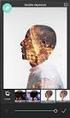 Το κείμενο που ακολουθεί αποτελεί επεξεργασία του πρωτότυπου κειμένου του Α. Κάστωρ για την επίλυση των παραδειγμάτων κρίσιμης αλυσίδας που παρουσιάστηκαν στις 19/11/2015 και 3/12/2015 στις διαλέξεις του
Το κείμενο που ακολουθεί αποτελεί επεξεργασία του πρωτότυπου κειμένου του Α. Κάστωρ για την επίλυση των παραδειγμάτων κρίσιμης αλυσίδας που παρουσιάστηκαν στις 19/11/2015 και 3/12/2015 στις διαλέξεις του
ΕΛΛΗΝΙΚΗ ΔΗΜΟΚΡΑΤΙΑ ΥΠΟΥΡΓΕΙΟ ΕΣΩΤΕΡΙΚΩΝ ΚΑΙ ΔΙΟΙΚΗΤΙΚΗΣ ΑΝΑΣΥΓΚΡΟΤΗΣΗΣ
 ΕΛΛΗΝΙΚΗ ΔΗΜΟΚΡΑΤΙΑ ΥΠΟΥΡΓΕΙΟ ΕΣΩΤΕΡΙΚΩΝ ΚΑΙ ΔΙΟΙΚΗΤΙΚΗΣ ΑΝΑΣΥΓΚΡΟΤΗΣΗΣ «Διαχείριση Έργων στη Δημόσια Διοίκηση» Ενότητα 9: Έλεγχος έργου, Διαχείριση κινδύνου, Διαχείριση αλλαγών, Αναφορές (μέρος 1ο) ΕΙΔΙΚΗΣ
ΕΛΛΗΝΙΚΗ ΔΗΜΟΚΡΑΤΙΑ ΥΠΟΥΡΓΕΙΟ ΕΣΩΤΕΡΙΚΩΝ ΚΑΙ ΔΙΟΙΚΗΤΙΚΗΣ ΑΝΑΣΥΓΚΡΟΤΗΣΗΣ «Διαχείριση Έργων στη Δημόσια Διοίκηση» Ενότητα 9: Έλεγχος έργου, Διαχείριση κινδύνου, Διαχείριση αλλαγών, Αναφορές (μέρος 1ο) ΕΙΔΙΚΗΣ
Microsoft PowerPoint 2010 Πανεπιστήμιο Κύπρου
 Microsoft PowerPoint 2010 Πανεπιστήμιο Κύπρου Ιούλιος 2017 Copyright 2017 Πανεπιστήμιο Κύπρου. Όλα τα πνευματικά δικαιώματα κατοχυρωμένα. Δημιουργός: Λευτέρης Γ. Ζαχαρία Πίνακας Περιεχομένων 1. Εισαγωγή....
Microsoft PowerPoint 2010 Πανεπιστήμιο Κύπρου Ιούλιος 2017 Copyright 2017 Πανεπιστήμιο Κύπρου. Όλα τα πνευματικά δικαιώματα κατοχυρωμένα. Δημιουργός: Λευτέρης Γ. Ζαχαρία Πίνακας Περιεχομένων 1. Εισαγωγή....
Management School School Profile Save
 School School Profile Ο School Manager μπορεί να δει και να επεξεργαστεί γενικές πληροφορίες για το σχολείο που ανήκει και διαχειρίζεται. Από το κεντρικό μενού Management School School Profile. Η σελίδα
School School Profile Ο School Manager μπορεί να δει και να επεξεργαστεί γενικές πληροφορίες για το σχολείο που ανήκει και διαχειρίζεται. Από το κεντρικό μενού Management School School Profile. Η σελίδα
Οδηγός γρήγορης εκκίνησης
 Οδηγός γρήγορης εκκίνησης Το Microsoft Word 2013 έχει διαφορετική εμφάνιση από προηγούμενες εκδόσεις. Γι αυτό το λόγο, δημιουργήσαμε αυτόν τον οδηγό για να ελαχιστοποιήσουμε την καμπύλη εκμάθησης. Γραμμή
Οδηγός γρήγορης εκκίνησης Το Microsoft Word 2013 έχει διαφορετική εμφάνιση από προηγούμενες εκδόσεις. Γι αυτό το λόγο, δημιουργήσαμε αυτόν τον οδηγό για να ελαχιστοποιήσουμε την καμπύλη εκμάθησης. Γραμμή
Management Classes Create Class Create Class Management Classes List of Classes
 Class Create Class Ο Teacher μπορεί να δημιουργήσει τάξεις για το σχολείο του από το κεντρικό μενού Management Classes Create Class. Αυτή η λειτουργία είναι διαθέσιμη και για τους καθηγητές εφόσον το επιτρέψει
Class Create Class Ο Teacher μπορεί να δημιουργήσει τάξεις για το σχολείο του από το κεντρικό μενού Management Classes Create Class. Αυτή η λειτουργία είναι διαθέσιμη και για τους καθηγητές εφόσον το επιτρέψει
Ακαδημαϊκό Έτος , Χειμερινό Εξάμηνο Μάθημα: Εργαστήριο «Πληροφορική Υγείας» ΕΙΣΑΓΩΓΗ ΣΤΗΝ ACCESS
 Ακαδημαϊκό Έτος 2016-2017, Χειμερινό Εξάμηνο Μάθημα: Εργαστήριο «Πληροφορική Υγείας» ΕΙΣΑΓΩΓΗ ΣΤΗΝ ACCESS A. Εισαγωγή στις βάσεις δεδομένων - Γνωριμία με την ACCESS B. Δημιουργία Πινάκων 1. Εξήγηση των
Ακαδημαϊκό Έτος 2016-2017, Χειμερινό Εξάμηνο Μάθημα: Εργαστήριο «Πληροφορική Υγείας» ΕΙΣΑΓΩΓΗ ΣΤΗΝ ACCESS A. Εισαγωγή στις βάσεις δεδομένων - Γνωριμία με την ACCESS B. Δημιουργία Πινάκων 1. Εξήγηση των
Εργαστήριο «Βάσεις Οικολογικών Δεδομένων και Εφαρμογές»
 2 Ενότητα 5 Φίλτρα & Ερωτήματα 3 4 5.1 Φίλτρα Για να εμφανίσετε επιλεκτικά κάποιες εγγραφές που πληρούν κάποια κριτήρια μπορείτε να χρησιμοποιήσετε το φιλτράρισμα με βάση την επιλογή, φιλτράρισμα εκτός
2 Ενότητα 5 Φίλτρα & Ερωτήματα 3 4 5.1 Φίλτρα Για να εμφανίσετε επιλεκτικά κάποιες εγγραφές που πληρούν κάποια κριτήρια μπορείτε να χρησιμοποιήσετε το φιλτράρισμα με βάση την επιλογή, φιλτράρισμα εκτός
ΟΝΟΜΑΤΕΠΩΝΥΜΟ: ΗΜ/ΝΙΑ: / /2016. Δραστηριότητα 1 Δημιουργήστε με το gantter.com ένα διάγραμμα Gantt ακολουθώντας τα παρακάτω βήματα:
 Φύλλο Εργασίας - ΔΙΑΓΡΑΜΜΑ Gantt ΟΝΟΜΑΤΕΠΩΝΥΜΟ: ΗΜ/ΝΙΑ: / /2016 Το Gantter είναι ένα δωρεάν εργαλείο λογισμικού στο Υπολογιστικό σύννεφο (cloud-based) διοίκησης-διαχείρισης έργου, στο οποίο μπορούμε να
Φύλλο Εργασίας - ΔΙΑΓΡΑΜΜΑ Gantt ΟΝΟΜΑΤΕΠΩΝΥΜΟ: ΗΜ/ΝΙΑ: / /2016 Το Gantter είναι ένα δωρεάν εργαλείο λογισμικού στο Υπολογιστικό σύννεφο (cloud-based) διοίκησης-διαχείρισης έργου, στο οποίο μπορούμε να
Ο Οδηγός γρήγορης εκκίνησης
 Ο Οδηγός γρήγορης εκκίνησης του Microsoft Project 2013 έχει διαφορετική εμφάνιση από προηγούμενες εκδόσεις. Γι αυτό το λόγο, δημιουργήσαμε αυτόν τον οδηγό για να ελαχιστοποιήσουμε την καμπύλη εκμάθησης.
Ο Οδηγός γρήγορης εκκίνησης του Microsoft Project 2013 έχει διαφορετική εμφάνιση από προηγούμενες εκδόσεις. Γι αυτό το λόγο, δημιουργήσαμε αυτόν τον οδηγό για να ελαχιστοποιήσουμε την καμπύλη εκμάθησης.
Field Service Management ΕΓΧΕΙΡΙΔΙΟ ΧΡΗΣΗΣ
 Field Service Management ΕΓΧΕΙΡΙΔΙΟ ΧΡΗΣΗΣ 1 ΠΕΡΙΕΧΟΜΕΝΑ 1. ΑΝΑΛΥΣΗ ΜΕΝΟΥ ΕΦΑΡΜΟΓΗΣ... 4 2. ΕΠΕΞΗΓΗΣΗ ΚΕΝΤΡΙΚΟΥ ΜΕΝΟΥ ΚΑΡΤΕΛΑΣ... 5 3. ΔΗΜΙΟΥΡΓΙΑ ΠΕΛΑΤΗ... 6 4. ΑΝΑΖΗΤΗΣΗ ΠΕΛΑΤΗ... 6 5. ΕΠΕΞΕΡΓΑΣΙΑ/ΔΙΑΓΡΑΦΗ
Field Service Management ΕΓΧΕΙΡΙΔΙΟ ΧΡΗΣΗΣ 1 ΠΕΡΙΕΧΟΜΕΝΑ 1. ΑΝΑΛΥΣΗ ΜΕΝΟΥ ΕΦΑΡΜΟΓΗΣ... 4 2. ΕΠΕΞΗΓΗΣΗ ΚΕΝΤΡΙΚΟΥ ΜΕΝΟΥ ΚΑΡΤΕΛΑΣ... 5 3. ΔΗΜΙΟΥΡΓΙΑ ΠΕΛΑΤΗ... 6 4. ΑΝΑΖΗΤΗΣΗ ΠΕΛΑΤΗ... 6 5. ΕΠΕΞΕΡΓΑΣΙΑ/ΔΙΑΓΡΑΦΗ
Επιλέγουμε την καρτέλα Εισαγωγή (Insert), και από την περιοχή της κορδέλας Σελίδες (Pages) επιλέγουμε την εντολή Εξώφυλλο (Cover Page) όπως
 Κοινή Φάση «Έγγραφο», κάθε έγγραφο, τμήμα εγγράφου, πληροφορία ή δεδομένο που εκδίδεται ή έχει ανατεθεί προς διαχείριση στους φορείς του δημόσιου τομέα, στο πλαίσιο των αρμοδιοτήτων τους, και ιδίως μελέτες,
Κοινή Φάση «Έγγραφο», κάθε έγγραφο, τμήμα εγγράφου, πληροφορία ή δεδομένο που εκδίδεται ή έχει ανατεθεί προς διαχείριση στους φορείς του δημόσιου τομέα, στο πλαίσιο των αρμοδιοτήτων τους, και ιδίως μελέτες,
Οδηγός γρήγορης εκκίνησης
 Οδηγός γρήγορης εκκίνησης Το Microsoft Excel 2013 έχει διαφορετική εμφάνιση από προηγούμενες εκδόσεις. Γι αυτό το λόγο, δημιουργήσαμε αυτόν τον οδηγό για να ελαχιστοποιήσουμε την καμπύλη εκμάθησης. Προσθήκη
Οδηγός γρήγορης εκκίνησης Το Microsoft Excel 2013 έχει διαφορετική εμφάνιση από προηγούμενες εκδόσεις. Γι αυτό το λόγο, δημιουργήσαμε αυτόν τον οδηγό για να ελαχιστοποιήσουμε την καμπύλη εκμάθησης. Προσθήκη
Αλλαγή προσανατολισμού εγγράφου σε κατακόρυφο ή οριζόντιο, αλλαγή μεγέθους σελίδας
 3.3.3.1 Αλλαγή προσανατολισμού εγγράφου σε κατακόρυφο ή οριζόντιο, αλλαγή μεγέθους σελίδας Συνήθως εκτυπώνουμε κατά τη μακρόστενη μεριά της σελίδας. Αυτού του είδους ο προσανατολισμός ονομάζεται κατακόρυφος.
3.3.3.1 Αλλαγή προσανατολισμού εγγράφου σε κατακόρυφο ή οριζόντιο, αλλαγή μεγέθους σελίδας Συνήθως εκτυπώνουμε κατά τη μακρόστενη μεριά της σελίδας. Αυτού του είδους ο προσανατολισμός ονομάζεται κατακόρυφος.
Ενότητα 17 Εκτύπωση Φύλλων Εργασίας και Γραφικών Παραστάσεων
 Ενότητα 17 Εκτύπωση Φύλλων Εργασίας και Γραφικών Παραστάσεων 17.1 Το παράθυρο Print Preview Θέλουμε να τυπώσουμε το φύλλο εργασίας μας. Πρέπει όμως να σιγουρευτούμε ότι οι σωστές γραμμές και στήλες θα
Ενότητα 17 Εκτύπωση Φύλλων Εργασίας και Γραφικών Παραστάσεων 17.1 Το παράθυρο Print Preview Θέλουμε να τυπώσουμε το φύλλο εργασίας μας. Πρέπει όμως να σιγουρευτούμε ότι οι σωστές γραμμές και στήλες θα
Διοίκηση Έργων. Βασίλειος Ζεϊμπέκης, Επίκουρος Καθηγητής
 Διοίκηση Έργων Βασίλειος Ζεϊμπέκης, Επίκουρος Καθηγητής Εργαστηριακό Μάθημα: Διαχείριση Έργου με τη χρήση του MS Project Λεμονιά Αμυγδάλου, Ειδικό Τεχνικό Εργαστηριακό Προσωπικό Ακαδημαϊκό Έτος 2018-2019
Διοίκηση Έργων Βασίλειος Ζεϊμπέκης, Επίκουρος Καθηγητής Εργαστηριακό Μάθημα: Διαχείριση Έργου με τη χρήση του MS Project Λεμονιά Αμυγδάλου, Ειδικό Τεχνικό Εργαστηριακό Προσωπικό Ακαδημαϊκό Έτος 2018-2019
Εισαγωγή στο πρόγραμμα Microsoft word 2003
 Εισαγωγή στο πρόγραμμα Microsoft word 2003 Έναρξη 1. Εκκίνηση του προγράμματος Για να ξεκινήσουμε το Word, πατάμε στο κουμπί Εναρξη και από το μενού που εμφανίζεται επιλέγουμε Προγράμματα και Microsoft
Εισαγωγή στο πρόγραμμα Microsoft word 2003 Έναρξη 1. Εκκίνηση του προγράμματος Για να ξεκινήσουμε το Word, πατάμε στο κουμπί Εναρξη και από το μενού που εμφανίζεται επιλέγουμε Προγράμματα και Microsoft
Περιεχόμενα. Μέρος 1: Βασικές έννοιες της πληροφορικής... 13. Πρόλογος... 11
 Περιεχόμενα Πρόλογος... 11 Μέρος 1: Βασικές έννοιες της πληροφορικής... 13 1.1 Windows XP... 15 1.2 Επιφάνεια εργασίας... 19 1.3 Γραμμή εργασιών... 24 1.4 Χειρισμός παραθύρων... 30 1.5 Μενού... 36 1.6
Περιεχόμενα Πρόλογος... 11 Μέρος 1: Βασικές έννοιες της πληροφορικής... 13 1.1 Windows XP... 15 1.2 Επιφάνεια εργασίας... 19 1.3 Γραμμή εργασιών... 24 1.4 Χειρισμός παραθύρων... 30 1.5 Μενού... 36 1.6
Περιεχόμενα ΓΕΩΠΥΛΗ ΟΔΗΓΙΕΣ ΧΡΗΣΗΣ ΚΕΝΤΡΙΚΟ SITE. ΧΑΡΤΗΣ... 2 Είσοδος στην εφαρμογή «Χάρτης»... 2 Λειτουργίες εφαρμογής «Χάρτης»...
 Περιεχόμενα ΧΑΡΤΗΣ... 2 Είσοδος στην εφαρμογή «Χάρτης»... 2 Λειτουργίες εφαρμογής «Χάρτης»....2 Πλοήγηση στο χάρτη... 3 Σχεδίαση στο χάρτη... 4 Εκτύπωση του χάρτη... 6 Μετρήσεις επάνω στο χάρτη... 9 Εμφάνιση
Περιεχόμενα ΧΑΡΤΗΣ... 2 Είσοδος στην εφαρμογή «Χάρτης»... 2 Λειτουργίες εφαρμογής «Χάρτης»....2 Πλοήγηση στο χάρτη... 3 Σχεδίαση στο χάρτη... 4 Εκτύπωση του χάρτη... 6 Μετρήσεις επάνω στο χάρτη... 9 Εμφάνιση
ΕΓΧΕΙΡΙΔΙΟ ΟΔΗΓΙΩΝ ΧΡΗΣΤΗ. Ηλεκτρονική Υποβολή Α.Π.Δ.
 ΕΓΧΕΙΡΙΔΙΟ ΟΔΗΓΙΩΝ ΧΡΗΣΤΗ Ηλεκτρονική Υποβολή Α.Π.Δ. ΠΕΡΙΕΧΟΜΕΝΑ 1) Είσοδος στην εφαρμογή 2) Δημιουργία Περιόδου Υποβολής 2.α) Ακύρωση Περιόδου Υποβολής 3) Μέθοδος Υποβολής: Συμπλήρωση Φόρμας 3.α) Συμπλήρωση
ΕΓΧΕΙΡΙΔΙΟ ΟΔΗΓΙΩΝ ΧΡΗΣΤΗ Ηλεκτρονική Υποβολή Α.Π.Δ. ΠΕΡΙΕΧΟΜΕΝΑ 1) Είσοδος στην εφαρμογή 2) Δημιουργία Περιόδου Υποβολής 2.α) Ακύρωση Περιόδου Υποβολής 3) Μέθοδος Υποβολής: Συμπλήρωση Φόρμας 3.α) Συμπλήρωση
Δημιουργία. Σε αυτό το εγχειρίδιο περιγράφεται η Δημιουργία. Εκτυπώσεων & Προβολών
 Δημιουργία Εκτυπώσεων & Προβολών Σε αυτό το εγχειρίδιο περιγράφεται η Δημιουργία Εκτυπώσεων & Προβολών Περιεχόμενα Διαχείριση Εκτυπώσεων & Προβολών 3 Εκτύπωση Γενικές Παράμετροι... 4 Φίλτρα... 4 Bands...
Δημιουργία Εκτυπώσεων & Προβολών Σε αυτό το εγχειρίδιο περιγράφεται η Δημιουργία Εκτυπώσεων & Προβολών Περιεχόμενα Διαχείριση Εκτυπώσεων & Προβολών 3 Εκτύπωση Γενικές Παράμετροι... 4 Φίλτρα... 4 Bands...
Διαχείριση Πάγιου Ενεργητικού
 Διαχείριση Πάγιου Ενεργητικού Το συγκεκριμένο εγχειρίδιο δημιουργήθηκε για να βοηθήσει την κατανόηση της διαδικασίας διαχείρισης Παγίου Ενεργητικού. Η διαδικασία περιλαμβάνει αναλυτική παρουσίαση των εκτυπωτικών
Διαχείριση Πάγιου Ενεργητικού Το συγκεκριμένο εγχειρίδιο δημιουργήθηκε για να βοηθήσει την κατανόηση της διαδικασίας διαχείρισης Παγίου Ενεργητικού. Η διαδικασία περιλαμβάνει αναλυτική παρουσίαση των εκτυπωτικών
Χρονικός Προγραμματισμός Έργων Project Scheduling. Κέντρο Εκπαίδευσης ΕΤΕΚ 69 Δρ. Σ. Χριστοδούλου και Δρ. Α. Ρουμπούτσου
 Χρονικός Προγραμματισμός Έργων Project Scheduling Κέντρο Εκπαίδευσης ΕΤΕΚ 69 Δρ. Σ. Χριστοδούλου και Δρ. Α. Ρουμπούτσου Χρονοδιαγράμματα Έργων Διαδικασία Κτίζοντας το Πρόγραμμα Έργου 1. Κατανόηση έργου/προδιαγραφών
Χρονικός Προγραμματισμός Έργων Project Scheduling Κέντρο Εκπαίδευσης ΕΤΕΚ 69 Δρ. Σ. Χριστοδούλου και Δρ. Α. Ρουμπούτσου Χρονοδιαγράμματα Έργων Διαδικασία Κτίζοντας το Πρόγραμμα Έργου 1. Κατανόηση έργου/προδιαγραφών
www.costaschatzinikolas.gr
 ECDL CORE ΕΝΟΤΗΤΑ 5 Χρήση Βάσεων Δεδομένων Microsoft Access Επαναληπτικές Ερωτήσεις Εξετάσεων ECDL CORE ΕΝΟΤΗΤΑ 5 Χρήση Βάσεων Δεδομένων Microsoft Access Επαναληπτικές Ερωτήσεις Εξετάσεων Δημιουργία -
ECDL CORE ΕΝΟΤΗΤΑ 5 Χρήση Βάσεων Δεδομένων Microsoft Access Επαναληπτικές Ερωτήσεις Εξετάσεων ECDL CORE ΕΝΟΤΗΤΑ 5 Χρήση Βάσεων Δεδομένων Microsoft Access Επαναληπτικές Ερωτήσεις Εξετάσεων Δημιουργία -
1. Άνοιγμα Και Κλείσιμο Της Εφαρμογής Φυλλομετρητή Ιστού (Internet Explorer)
 ΔΙΑΔΙΚΤΥΟ (INTERNET) ΣΤΟΧΟΙ: 1. Άνοιγμα Και Κλείσιμο Μιας Εφαρμογής Φυλλομετρητή Ιστού (Internet Explorer) 2. Παρουσίαση Μιας Ιστοσελίδας 3. Διακοπή Και Ανανέωση Μιας Ιστοσελίδας (Stop and Refresh) 4.
ΔΙΑΔΙΚΤΥΟ (INTERNET) ΣΤΟΧΟΙ: 1. Άνοιγμα Και Κλείσιμο Μιας Εφαρμογής Φυλλομετρητή Ιστού (Internet Explorer) 2. Παρουσίαση Μιας Ιστοσελίδας 3. Διακοπή Και Ανανέωση Μιας Ιστοσελίδας (Stop and Refresh) 4.
POWERPOINT 2003. Είναι το δημοφιλέστερο πρόγραμμα παρουσιάσεων.
 POWERPOINT 2003 1. Τι είναι το PowerPoint (ppt)? Είναι το δημοφιλέστερο πρόγραμμα παρουσιάσεων. 2. Τι δυνατότητες έχει? Δημιουργία παρουσίασης. Μορφοποίηση παρουσίασης. Δημιουργία γραφικών. Δημιουργία
POWERPOINT 2003 1. Τι είναι το PowerPoint (ppt)? Είναι το δημοφιλέστερο πρόγραμμα παρουσιάσεων. 2. Τι δυνατότητες έχει? Δημιουργία παρουσίασης. Μορφοποίηση παρουσίασης. Δημιουργία γραφικών. Δημιουργία
«Διαχείριση Έργων στη Δημόσια Διοίκηση» Ενότητα 6: Τεχνικές παρακολούθησης (μέρος 1ο) ΕΙΔΙΚΗΣ ΦΑΣΗΣ ΣΠΟΥΔΩΝ 24η ΕΚΠΑΙΔΕΥΤΙΚΗ ΣΕΙΡΑ
 ΕΛΛΗΝΙΚΗ ΔΗΜΟΚΡΑΤΙΑ ΥΠΟΥΡΓΕΙΟ ΕΣΩΤΕΡΙΚΩΝ ΚΑΙ ΔΙΟΙΚΗΤΙΚΗΣ ΑΝΑΣΥΓΚΡΟΤΗΣΗΣ «Διαχείριση Έργων στη Δημόσια Διοίκηση» Ενότητα 6: Τεχνικές παρακολούθησης (μέρος 1ο) ΕΙΔΙΚΗΣ ΦΑΣΗΣ ΣΠΟΥΔΩΝ 24η ΕΚΠΑΙΔΕΥΤΙΚΗ ΣΕΙΡΑ
ΕΛΛΗΝΙΚΗ ΔΗΜΟΚΡΑΤΙΑ ΥΠΟΥΡΓΕΙΟ ΕΣΩΤΕΡΙΚΩΝ ΚΑΙ ΔΙΟΙΚΗΤΙΚΗΣ ΑΝΑΣΥΓΚΡΟΤΗΣΗΣ «Διαχείριση Έργων στη Δημόσια Διοίκηση» Ενότητα 6: Τεχνικές παρακολούθησης (μέρος 1ο) ΕΙΔΙΚΗΣ ΦΑΣΗΣ ΣΠΟΥΔΩΝ 24η ΕΚΠΑΙΔΕΥΤΙΚΗ ΣΕΙΡΑ
Εργαστήριο «Τεχνολογία Πολιτισμικού Λογισμικού» Ενότητα. Επεξεργασία πινάκων
 Ενότητα 4 Επεξεργασία πινάκων 36 37 4.1 Προσθήκη πεδίων Για να εισάγετε ένα πεδίο σε ένα πίνακα που υπάρχει ήδη στη βάση δεδομένων σας, βάζετε τον κέρσορα του ποντικιού στο πεδίο πάνω από το οποίο θέλετε
Ενότητα 4 Επεξεργασία πινάκων 36 37 4.1 Προσθήκη πεδίων Για να εισάγετε ένα πεδίο σε ένα πίνακα που υπάρχει ήδη στη βάση δεδομένων σας, βάζετε τον κέρσορα του ποντικιού στο πεδίο πάνω από το οποίο θέλετε
Δημιουργίας Ενεργειών
 Δημιουργίας Ενεργειών Περιεχόμενα Δημιουργία Ενεργειών (Επικοινωνίας, Ραντεβού)... 3 Καταχώρηση Επικοινωνίας και Ραντεβού... 4 Βασικά Στοιχεία... 7 Πεδία Χρήστη... 8 Υπομνήματα... 8 Μεταβολή Ενέργειας...
Δημιουργίας Ενεργειών Περιεχόμενα Δημιουργία Ενεργειών (Επικοινωνίας, Ραντεβού)... 3 Καταχώρηση Επικοινωνίας και Ραντεβού... 4 Βασικά Στοιχεία... 7 Πεδία Χρήστη... 8 Υπομνήματα... 8 Μεταβολή Ενέργειας...
Αικατερίνη Καμπάση, PhD. Τμήμα Προστασίας και Συντήρησης Πολιτισμικής Κληρονομιάς Α.Τ.Ε.Ι. Ιονίων Νήσων
 Αικατερίνη Καμπάση, PhD Τμήμα Προστασίας και Συντήρησης Πολιτισμικής Κληρονομιάς Α.Τ.Ε.Ι. Ιονίων Νήσων Ζάκυνθος 2011 2 ΠΕΡΙΕΧΟΜΕΝΑ ΕΝΟΤΗΤΑ 1: ΕΙΣΑΓΩΓΗ ΣΤΙΣ ΒΑΣΕΙΣ ΔΕΔΟΜΕΝΩΝ 5 1.1 Βάσεις Δεδομένων 7 1.2
Αικατερίνη Καμπάση, PhD Τμήμα Προστασίας και Συντήρησης Πολιτισμικής Κληρονομιάς Α.Τ.Ε.Ι. Ιονίων Νήσων Ζάκυνθος 2011 2 ΠΕΡΙΕΧΟΜΕΝΑ ΕΝΟΤΗΤΑ 1: ΕΙΣΑΓΩΓΗ ΣΤΙΣ ΒΑΣΕΙΣ ΔΕΔΟΜΕΝΩΝ 5 1.1 Βάσεις Δεδομένων 7 1.2
Λίγα λόγια από το συγγραφέα Κεφάλαιο 1: Microsoft Excel Κεφάλαιο 2: Η δομή ενός φύλλου εργασίας... 26
 Περιεχόμενα Λίγα λόγια από το συγγραφέα... 7 Κεφάλαιο 1: Microsoft Excel 2002... 9 Κεφάλαιο 2: Η δομή ενός φύλλου εργασίας... 26 Κεφάλαιο 3: Δημιουργία νέου βιβλίου εργασίας και καταχώριση δεδομένων...
Περιεχόμενα Λίγα λόγια από το συγγραφέα... 7 Κεφάλαιο 1: Microsoft Excel 2002... 9 Κεφάλαιο 2: Η δομή ενός φύλλου εργασίας... 26 Κεφάλαιο 3: Δημιουργία νέου βιβλίου εργασίας και καταχώριση δεδομένων...
Μενού Προβολή. Προβολές εγγράφου
 Μενού Προβολή Προβολές εγγράφου Το Word παρέχει πέντε διαφορετικού είδους προβολές στον χρήστη, οι οποίες και βρίσκονται στο μενού Προβολή (View). Εναλλακτικά μπορούμε να επιλέξουμε το είδος προβολής που
Μενού Προβολή Προβολές εγγράφου Το Word παρέχει πέντε διαφορετικού είδους προβολές στον χρήστη, οι οποίες και βρίσκονται στο μενού Προβολή (View). Εναλλακτικά μπορούμε να επιλέξουμε το είδος προβολής που
ΕΙΔΙΚΟΤΗΤΑ: ΤΕΧΝΙΚΟΣ ΕΦΑΡΜΟΓΩΝ ΠΛΗΡΟΦΟΡΙΚΗΣ ΜΑΘΗΜΑ: ΕΙΣΑΓΩΓΗ ΣΤΗΝ ΠΛΗΡΟΦΟΡΙΚΗ
 ΕΙΔΙΚΟΤΗΤΑ: ΤΕΧΝΙΚΟΣ ΕΦΑΡΜΟΓΩΝ ΠΛΗΡΟΦΟΡΙΚΗΣ ΜΑΘΗΜΑ: ΕΙΣΑΓΩΓΗ ΣΤΗΝ ΠΛΗΡΟΦΟΡΙΚΗ (Σημειώσεις Word) ΕΚΠΑΙΔΕΥΤΕΣ: ΒΑΡΕΛΑΣ ΙΩΑΝΝΗΣ, ΠΟΖΟΥΚΙΔΗΣ ΚΩΝΣΤΑΝΤΙΝΟΣ MICROSOFT WORD (ΕΚΠΑΙΔΕΥΤΙΚΕΣ ΣΗΜΕΙΩΣΕΙΣ) ΠΕΡΙΕΧΟΜΕΝΑ
ΕΙΔΙΚΟΤΗΤΑ: ΤΕΧΝΙΚΟΣ ΕΦΑΡΜΟΓΩΝ ΠΛΗΡΟΦΟΡΙΚΗΣ ΜΑΘΗΜΑ: ΕΙΣΑΓΩΓΗ ΣΤΗΝ ΠΛΗΡΟΦΟΡΙΚΗ (Σημειώσεις Word) ΕΚΠΑΙΔΕΥΤΕΣ: ΒΑΡΕΛΑΣ ΙΩΑΝΝΗΣ, ΠΟΖΟΥΚΙΔΗΣ ΚΩΝΣΤΑΝΤΙΝΟΣ MICROSOFT WORD (ΕΚΠΑΙΔΕΥΤΙΚΕΣ ΣΗΜΕΙΩΣΕΙΣ) ΠΕΡΙΕΧΟΜΕΝΑ
Έργα. Οδηγός γρήγορης εκκίνησης. Παρακολούθηση των εργασιών σας. Προβολή εργασιών σε λωρίδα χρόνου. Κοινή χρήση του έργου σας με άλλα άτομα
 Έργα Οδηγός γρήγορης εκκίνησης Παρακολούθηση των εργασιών σας Η λίστα εργασιών του SharePoint είναι μια εύχρηστη λύση για να παρακολουθείτε όλα όσα χρειάζεται να γίνουν σε ένα έργο. Μπορείτε να προσθέτετε
Έργα Οδηγός γρήγορης εκκίνησης Παρακολούθηση των εργασιών σας Η λίστα εργασιών του SharePoint είναι μια εύχρηστη λύση για να παρακολουθείτε όλα όσα χρειάζεται να γίνουν σε ένα έργο. Μπορείτε να προσθέτετε
ΕΓΧΕΙΡΙΔΙΟ ΧΡΗΣΗΣ ΥΠΟΣΥΣΤΗΜΑΤΟΣ ΑΓΡΟΠΕΡΙΒΑΛΛΟΝΤΙΚΩΝ ΕΝΙΣΧΥΣΕΩΝ. Μέτρο 2.2.1
 On line ΔΗΛΩΣΗ ΕΦΑΡΜΟΓΗΣ Μέτρο 2.2.1 ΙΑΝΟΥΑΡΙΟΣ 2017 ΠΙΝΑΚΑΣ ΠΕΡΙΕΧΟΜΕΝΩΝ 1 ΓΕΝΙΚΕΣ ΛΕΙΤΟΥΡΓΙΕΣ... 3 1.1 Υποχρεωτικά Πεδία... 3 1.2 Βοηθητική Λίστα Τιμών (drop down list)... 3 1.3 Αναζήτηση... 3 1.3.1
On line ΔΗΛΩΣΗ ΕΦΑΡΜΟΓΗΣ Μέτρο 2.2.1 ΙΑΝΟΥΑΡΙΟΣ 2017 ΠΙΝΑΚΑΣ ΠΕΡΙΕΧΟΜΕΝΩΝ 1 ΓΕΝΙΚΕΣ ΛΕΙΤΟΥΡΓΙΕΣ... 3 1.1 Υποχρεωτικά Πεδία... 3 1.2 Βοηθητική Λίστα Τιμών (drop down list)... 3 1.3 Αναζήτηση... 3 1.3.1
ΓΡΑΦΙΚΕΣ ΠΑΡΑΣΤΑΣΕΙΣ ΜΕ ΕXCEL
 ΓΡΑΦΙΚΕΣ ΠΑΡΑΣΤΑΣΕΙΣ ΜΕ ΕXCEL 1. Εισαγωγή δεδομένων σε φύλλο εργασίας του Microsoft Excel Για να τοποθετήσουμε τις μετρήσεις μας σε ένα φύλλο Excel, κάνουμε κλικ στο κελί στο οποίο θέλουμε να τοποθετήσουμε
ΓΡΑΦΙΚΕΣ ΠΑΡΑΣΤΑΣΕΙΣ ΜΕ ΕXCEL 1. Εισαγωγή δεδομένων σε φύλλο εργασίας του Microsoft Excel Για να τοποθετήσουμε τις μετρήσεις μας σε ένα φύλλο Excel, κάνουμε κλικ στο κελί στο οποίο θέλουμε να τοποθετήσουμε
Οδηγίες για την εξισορρόπηση των πόρων στο Ρ6 (Resource Leveling)
 ΤΕΙ ΛΑΡΙΣΑΣ- ΤΜΗΜΑ ΔΙΟΙΚΗΣΗΣ ΚΑΙ ΔΙΑΧΕΙΡΙΣΗΣ ΕΡΓΩΝ- ΜΕΤΑΠΤΥΧΙΑΚΟ ΣΤΗ ΔΙΑΧΕΙΡΙΣΗ ΕΡΓΩΝ ΚΑΙ ΠΡΟΓΡΑΜΜΑΤΩΝ Πληροφοριακά Συστήματα Διοίκησης και Διαχείρισης Έργων-Y104 09-12-2011 Οδηγίες για την εξισορρόπηση
ΤΕΙ ΛΑΡΙΣΑΣ- ΤΜΗΜΑ ΔΙΟΙΚΗΣΗΣ ΚΑΙ ΔΙΑΧΕΙΡΙΣΗΣ ΕΡΓΩΝ- ΜΕΤΑΠΤΥΧΙΑΚΟ ΣΤΗ ΔΙΑΧΕΙΡΙΣΗ ΕΡΓΩΝ ΚΑΙ ΠΡΟΓΡΑΜΜΑΤΩΝ Πληροφοριακά Συστήματα Διοίκησης και Διαχείρισης Έργων-Y104 09-12-2011 Οδηγίες για την εξισορρόπηση
Singular Report Generator. Σχ 1 ηµιουργία Καταστάσεων SRG
 Μια από τις πιο σηµαντικές ανάγκες που αντιµετωπίζει µια επιχείρηση κατά την εγκατάσταση ενός λογισµικού «πακέτου» (Οικονοµικής & Εµπορικής ιαχείρισης), είναι ο τρόπος µε τον οποίο πρέπει να ανταποκριθεί
Μια από τις πιο σηµαντικές ανάγκες που αντιµετωπίζει µια επιχείρηση κατά την εγκατάσταση ενός λογισµικού «πακέτου» (Οικονοµικής & Εµπορικής ιαχείρισης), είναι ο τρόπος µε τον οποίο πρέπει να ανταποκριθεί
Πίνακας Περιεχομένων. Εγχειρίδιο Χρήσης Υπηρεσίες Φοιτητή Σελίδα 1 / 10
 Πίνακας Περιεχομένων 1. Υπηρεσίες Φοιτητή... 3 1.1 Ακαδημαϊκή Δομή... 3 1.2 Καρτέλα Φοιτητή... 3 Σταθερή Διεύθυνση... 3 Επισκόπηση Διεύθυνσης... 3 Στοιχεία Ανεξάρτητα από Διεύθυνση... 4 1.3 Έλεγχος Κανόνων
Πίνακας Περιεχομένων 1. Υπηρεσίες Φοιτητή... 3 1.1 Ακαδημαϊκή Δομή... 3 1.2 Καρτέλα Φοιτητή... 3 Σταθερή Διεύθυνση... 3 Επισκόπηση Διεύθυνσης... 3 Στοιχεία Ανεξάρτητα από Διεύθυνση... 4 1.3 Έλεγχος Κανόνων
Ταξινόμηση Δεδομένων. 9 η Εργαστηριακή Άσκηση (Excel)
 9 η Εργαστηριακή Άσκηση (Excel) Ταξινόμηση Δεδομένων Μπορούμε να ταξινομήσουμε τα στοιχεία του πίνακα ανά πεδίο και με οποιαδήποτε σειρά. Η διαδικασία είναι η εξής: Κάνουμε κλικ μέσα σε κάποιο κελί στην
9 η Εργαστηριακή Άσκηση (Excel) Ταξινόμηση Δεδομένων Μπορούμε να ταξινομήσουμε τα στοιχεία του πίνακα ανά πεδίο και με οποιαδήποτε σειρά. Η διαδικασία είναι η εξής: Κάνουμε κλικ μέσα σε κάποιο κελί στην
1 η Άσκηση στο Χρονοπρογραμματισμό Έργων
 1 η Άσκηση στο Χρονοπρογραμματισμό Έργων Θεωρείστε ένα έργο που απαιτεί τις δραστηριότητες του Πίνακα 1. Για κάθε δραστηριότητα αναγράφονται οι προαπαιτούμενες δραστηριότητες αν υπάρχουν, και οι εκτιμήσεις
1 η Άσκηση στο Χρονοπρογραμματισμό Έργων Θεωρείστε ένα έργο που απαιτεί τις δραστηριότητες του Πίνακα 1. Για κάθε δραστηριότητα αναγράφονται οι προαπαιτούμενες δραστηριότητες αν υπάρχουν, και οι εκτιμήσεις
Σχεδίαση Μισθοδοτικής Κατάστασης.
 Σχεδίαση Μισθοδοτικής Κατάστασης. Το συγκεκριμένο εγχειρίδιο δημιουργήθηκε για να βοηθήσει την κατανόηση της διαδικασίας σχεδίασης μισθοδοτικής κατάστασης. Παρακάτω προτείνεται μια αλληλουχία ενεργειών
Σχεδίαση Μισθοδοτικής Κατάστασης. Το συγκεκριμένο εγχειρίδιο δημιουργήθηκε για να βοηθήσει την κατανόηση της διαδικασίας σχεδίασης μισθοδοτικής κατάστασης. Παρακάτω προτείνεται μια αλληλουχία ενεργειών
ΕΡΓΑΣΤΗΡΙΟ ΠΛΗΡΟΦΟΡΙΚΗ I. 3o ΕΡΓΑΣΤΗΡΙΟ ΕΠΕΞΕΡΓΑΣΙΑ ΜΕ ΤΟ WORD
 ΠΕΡΙΕΧΟΜΕΝΟ ΜΑΘΗΜΑΤΟΣ ΕΡΓΑΣΤΗΡΙΟ ΠΛΗΡΟΦΟΡΙΚΗ I 3o ΕΡΓΑΣΤΗΡΙΟ ΕΠΕΞΕΡΓΑΣΙΑ ΜΕ ΤΟ WORD 1. Προσθήκη στηλών σε τμήμα εγγράφου 2. Εσοχή παραγράφου 3. Εισαγωγή Κεφαλίδας, Υποσέλιδου και Αριθμού Σελίδας 4. Εισαγωγή
ΠΕΡΙΕΧΟΜΕΝΟ ΜΑΘΗΜΑΤΟΣ ΕΡΓΑΣΤΗΡΙΟ ΠΛΗΡΟΦΟΡΙΚΗ I 3o ΕΡΓΑΣΤΗΡΙΟ ΕΠΕΞΕΡΓΑΣΙΑ ΜΕ ΤΟ WORD 1. Προσθήκη στηλών σε τμήμα εγγράφου 2. Εσοχή παραγράφου 3. Εισαγωγή Κεφαλίδας, Υποσέλιδου και Αριθμού Σελίδας 4. Εισαγωγή
Περιεχόμενα. Κεφάλαιο 1 Εισαγωγή στην Access...9. Κεφάλαιο 2 Χειρισμός πινάκων... 25
 Περιεχόμενα Κεφάλαιο 1 Εισαγωγή στην Access...9 Γνωριμία με την Access... 12 Δημιουργία βάσης δεδομένων... 18 Άνοιγμα και κλείσιμο βάσης δεδομένων... 21 Ερωτήσεις ανακεφαλαίωσης... 22 Πρακτική εξάσκηση...
Περιεχόμενα Κεφάλαιο 1 Εισαγωγή στην Access...9 Γνωριμία με την Access... 12 Δημιουργία βάσης δεδομένων... 18 Άνοιγμα και κλείσιμο βάσης δεδομένων... 21 Ερωτήσεις ανακεφαλαίωσης... 22 Πρακτική εξάσκηση...
Διαδικασία Διαχείρισης Παγίου Ενεργητικού
 Διαδικασία Διαχείρισης Παγίου Ενεργητικού 1 Περίληψη Το συγκεκριμένο εγχειρίδιο δημιουργήθηκε για να βοηθήσει την κατανόηση της διαδικασίας διαχείρισης Παγίου Ενεργητικού. Η διαδικασία περιλαμβάνει αναλυτική
Διαδικασία Διαχείρισης Παγίου Ενεργητικού 1 Περίληψη Το συγκεκριμένο εγχειρίδιο δημιουργήθηκε για να βοηθήσει την κατανόηση της διαδικασίας διαχείρισης Παγίου Ενεργητικού. Η διαδικασία περιλαμβάνει αναλυτική
ΕΓΧΕΙΡΙΔΙΟ ΧΡΗΣΗΣ ΟΛΟΚΛΗΡΩΜΕΝΟΥ ΠΛΗΡΟΦΟΡΙΑΚΟΥ ΣΥΣΤΗΜΑΤΟΣ (ΟΠΣ) ΓΙΑ ΤΗΝ ΠΡΟΓΡΑΜΜΑΤΙΚΗ ΠΕΡΙΟΔΟ ΣΕΣ
 ΕΓΧΕΙΡΙΔΙΟ ΧΡΗΣΗΣ ΟΛΟΚΛΗΡΩΜΕΝΟΥ ΠΛΗΡΟΦΟΡΙΑΚΟΥ ΣΥΣΤΗΜΑΤΟΣ (ΟΠΣ) ΓΙΑ ΤΗΝ ΠΡΟΓΡΑΜΜΑΤΙΚΗ ΠΕΡΙΟΔΟ ΣΕΣ 2014-2020 ΕΝΟΤΗΤΑ «ΔΙΑΧΕΙΡΙΣΗ ΠΡΟΣΚΛΗΣΕΩΝ ΕΡΓΩΝ ΣΧΕΔΙΩΝ ΧΟΡΗΓΙΩΝ» 1η Έκδοση: 2015 ΠΕΡΙΕΧΟΜΕΝΑ 1. ΕΙΣΑΓΩΓΗ...3
ΕΓΧΕΙΡΙΔΙΟ ΧΡΗΣΗΣ ΟΛΟΚΛΗΡΩΜΕΝΟΥ ΠΛΗΡΟΦΟΡΙΑΚΟΥ ΣΥΣΤΗΜΑΤΟΣ (ΟΠΣ) ΓΙΑ ΤΗΝ ΠΡΟΓΡΑΜΜΑΤΙΚΗ ΠΕΡΙΟΔΟ ΣΕΣ 2014-2020 ΕΝΟΤΗΤΑ «ΔΙΑΧΕΙΡΙΣΗ ΠΡΟΣΚΛΗΣΕΩΝ ΕΡΓΩΝ ΣΧΕΔΙΩΝ ΧΟΡΗΓΙΩΝ» 1η Έκδοση: 2015 ΠΕΡΙΕΧΟΜΕΝΑ 1. ΕΙΣΑΓΩΓΗ...3
Σχεδίαση Μισθοδοτικής Κατάστασης
 Σχεδίαση Μισθοδοτικής Κατάστασης Το συγκεκριμένο εγχειρίδιο δημιουργήθηκε για να βοηθήσει την κατανόηση της Διαδικασίας Σχεδίασης Μισθοδοτικής Κατάστασης. Παρακάτω προτείνεται μια αλληλουχία ενεργειών
Σχεδίαση Μισθοδοτικής Κατάστασης Το συγκεκριμένο εγχειρίδιο δημιουργήθηκε για να βοηθήσει την κατανόηση της Διαδικασίας Σχεδίασης Μισθοδοτικής Κατάστασης. Παρακάτω προτείνεται μια αλληλουχία ενεργειών
Sricam R CONCEPTUM. SricamPC. Εγχειρίδιο εφαρμογής
 Sricam Sricam Sricam Sricam Εγχειρίδιο εφαρμογής SricamPC 1. Τι μπορείτε να κάνετε με το SricamPC Το SricamPC είναι δωρεάν λογισμικό συμβατό με Microsoft Windows 7, 8 και 10. Το SricamPC σας επιτρέπει:
Sricam Sricam Sricam Sricam Εγχειρίδιο εφαρμογής SricamPC 1. Τι μπορείτε να κάνετε με το SricamPC Το SricamPC είναι δωρεάν λογισμικό συμβατό με Microsoft Windows 7, 8 και 10. Το SricamPC σας επιτρέπει:
ΣΥΝΟΠΤΙΚΟΣ ΟΔΗΓΟΣ ΤΟΥ MS PROJECT 2013
 ΣΥΝΟΠΤΙΚΟΣ ΟΔΗΓΟΣ ΤΟΥ MS PROJECT 2013 Μαρία Στεφανούλη Ph.D. Candidate ΤΜΧΠΑ Π.Θ. MSc. Πολιτικός Μηχανικός Α.Π.Θ. Copyright 2017 Μαρία Στεφανούλη Με επιφύλαξη Παντός Νόμιμου Δικαιώματός μου 1 Περιεχόμενα
ΣΥΝΟΠΤΙΚΟΣ ΟΔΗΓΟΣ ΤΟΥ MS PROJECT 2013 Μαρία Στεφανούλη Ph.D. Candidate ΤΜΧΠΑ Π.Θ. MSc. Πολιτικός Μηχανικός Α.Π.Θ. Copyright 2017 Μαρία Στεφανούλη Με επιφύλαξη Παντός Νόμιμου Δικαιώματός μου 1 Περιεχόμενα
Δημιουργία μιας εφαρμογής Java με το NetBeans
 Δημιουργία μιας εφαρμογής Java με το NetBeans Για να δημιουργήσετε μια εφαρμογή Java πρέπει να ακολουθήσετε τα εξής βήματα : Αρχικά πρέπει να δημιουργηθεί ένα project το οποίο θα περιέχει όλα τα αρχεία
Δημιουργία μιας εφαρμογής Java με το NetBeans Για να δημιουργήσετε μια εφαρμογή Java πρέπει να ακολουθήσετε τα εξής βήματα : Αρχικά πρέπει να δημιουργηθεί ένα project το οποίο θα περιέχει όλα τα αρχεία
Ο Οδηγός γρήγορης εκκίνησης
 Ο Οδηγός γρήγορης εκκίνησης του Microsoft PowerPoint 2013 έχει διαφορετική εμφάνιση από προηγούμενες εκδόσεις. Γι αυτό το λόγο, δημιουργήσαμε αυτόν τον οδηγό για να ελαχιστοποιήσουμε την καμπύλη εκμάθησης.
Ο Οδηγός γρήγορης εκκίνησης του Microsoft PowerPoint 2013 έχει διαφορετική εμφάνιση από προηγούμενες εκδόσεις. Γι αυτό το λόγο, δημιουργήσαμε αυτόν τον οδηγό για να ελαχιστοποιήσουμε την καμπύλη εκμάθησης.
4.1 Άνοιγμα υπάρχοντος βιβλίου εργασίας
 4.1 Άνοιγμα υπάρχοντος βιβλίου εργασίας 4.1.1 Άνοιγμα υπάρχοντος βιβλίου εργασίας από βάση δεδομένων Όταν εκκινήσουμε τον Discoverer εμφανίζεται στην οθόνη μας το παράθυρο διαλόγου του βοηθητικού προγράμματος
4.1 Άνοιγμα υπάρχοντος βιβλίου εργασίας 4.1.1 Άνοιγμα υπάρχοντος βιβλίου εργασίας από βάση δεδομένων Όταν εκκινήσουμε τον Discoverer εμφανίζεται στην οθόνη μας το παράθυρο διαλόγου του βοηθητικού προγράμματος
Εκτύπωση Γενικού Ημερολογίου
 Εκτύπωση Γενικού Ημερολογίου Το συγκεκριμένο εγχειρίδιο δημιουργήθηκε για να βοηθήσει την κατανόηση της διαδικασίας διαχείρισης Εκτύπωσης Γενικού Ημερολογίου. Παρακάτω προτείνεται μια αλληλουχία ενεργειών
Εκτύπωση Γενικού Ημερολογίου Το συγκεκριμένο εγχειρίδιο δημιουργήθηκε για να βοηθήσει την κατανόηση της διαδικασίας διαχείρισης Εκτύπωσης Γενικού Ημερολογίου. Παρακάτω προτείνεται μια αλληλουχία ενεργειών
ΔΗΜΙΟΥΡΓΙΑ ΚΑΤΑΛΟΓΟΥ ΕΤΕΡΟΑΝΑΦΟΡΩΝ
 ΔΗΜΙΟΥΡΓΙΑ ΚΑΤΑΛΟΓΟΥ ΕΤΕΡΟΑΝΑΦΟΡΩΝ 1. Αρχικά, θα πρέπει να έχουμε συλλέξει τα scopus ID των ερευνητών του εργαστηρίου. Και μάλιστα όλα τα scopus ID των ερευνητών, καθώς κάποιος ερευνητής μπορεί να έχει
ΔΗΜΙΟΥΡΓΙΑ ΚΑΤΑΛΟΓΟΥ ΕΤΕΡΟΑΝΑΦΟΡΩΝ 1. Αρχικά, θα πρέπει να έχουμε συλλέξει τα scopus ID των ερευνητών του εργαστηρίου. Και μάλιστα όλα τα scopus ID των ερευνητών, καθώς κάποιος ερευνητής μπορεί να έχει
Σημειώσεις για τις Ιστοσελίδες του Google
 Σημειώσεις για τις Ιστοσελίδες του Google 1 Βήμα 1 ο Μπαίνουμε στην σελίδα της Google για τις ιστοσελίδες (http://sites.google.com). 2 Εναλλακτικά, μπαίνουμε στο http://www.google.com, επιλέγουμε περισσότερα
Σημειώσεις για τις Ιστοσελίδες του Google 1 Βήμα 1 ο Μπαίνουμε στην σελίδα της Google για τις ιστοσελίδες (http://sites.google.com). 2 Εναλλακτικά, μπαίνουμε στο http://www.google.com, επιλέγουμε περισσότερα
Διαχείριση Αξιόγραφων
 Διαχείριση Αξιόγραφων 1 Το συγκεκριμένο εγχειρίδιο δημιουργήθηκε για να βοηθήσει την κατανόηση της διαδικασίας Διαχείρισης Αξιόγραφων στην εφαρμογή extra Λογιστική Διαχείριση. Παρακάτω προτείνεται μια
Διαχείριση Αξιόγραφων 1 Το συγκεκριμένο εγχειρίδιο δημιουργήθηκε για να βοηθήσει την κατανόηση της διαδικασίας Διαχείρισης Αξιόγραφων στην εφαρμογή extra Λογιστική Διαχείριση. Παρακάτω προτείνεται μια
ΤΕΙ Ιονίων Νήσων Εργαστηριακές Ασκήσεις στα Γεωγραφικά Συστήματα Πληροφοριών
 ΕΡΓΑΣΤΗΡΙΟ 2 ο : Εισαγωγή στα Γεωγραφικά Συστήματα Πληροφοριών ArcMap (2/2) Μέρος 1: (συνέχεια από τα προηγούμενα) Κάνουμε κλικ το εικονίδιο Add Data στην γραμμή εργαλείων standard και επιλέγουμε το αρχείο/τα
ΕΡΓΑΣΤΗΡΙΟ 2 ο : Εισαγωγή στα Γεωγραφικά Συστήματα Πληροφοριών ArcMap (2/2) Μέρος 1: (συνέχεια από τα προηγούμενα) Κάνουμε κλικ το εικονίδιο Add Data στην γραμμή εργαλείων standard και επιλέγουμε το αρχείο/τα
Διαχείριση Βάσης Δεδομένων (dbadmin)
 Published on PRISMA Win Help - Megasoft (http://docs.megasoft.gr) Home > Εμπορική Διαχείριση > Διαχείριση Βάσης Δεδομένων (dbadmin) Διαχείριση Βάσης Δεδομένων (dbadmin) Μέσα από τη διαχείριση βάσης δεδομένων
Published on PRISMA Win Help - Megasoft (http://docs.megasoft.gr) Home > Εμπορική Διαχείριση > Διαχείριση Βάσης Δεδομένων (dbadmin) Διαχείριση Βάσης Δεδομένων (dbadmin) Μέσα από τη διαχείριση βάσης δεδομένων
Λίγα λόγια από το συγγραφέα Microsoft Word Δημιουργία νέου εγγράφου Το σύστημα Βοήθειας του Word...
 ΕΝΟΤΗΤΑ 3 Περιεχόμενα Λίγα λόγια από το συγγραφέα... 7 91 Microsoft Word 2007... 9 92 Δημιουργία νέου εγγράφου... 20 93 Το σύστημα Βοήθειας του Word... 38 94 Μετακίνηση σε έγγραφο και προβολές εγγράφου...
ΕΝΟΤΗΤΑ 3 Περιεχόμενα Λίγα λόγια από το συγγραφέα... 7 91 Microsoft Word 2007... 9 92 Δημιουργία νέου εγγράφου... 20 93 Το σύστημα Βοήθειας του Word... 38 94 Μετακίνηση σε έγγραφο και προβολές εγγράφου...
Οικονομικές Καταστάσεις βάσει Ε.Λ.Π.
 Οικονομικές Καταστάσεις βάσει Ε.Λ.Π. 1 Περίληψη Το συγκεκριμένο εγχειρίδιο δημιουργήθηκε για να βοηθήσει την κατανόηση της διαδικασίας σύνταξης οικονομικών καταστάσεων βάση των Ελληνικών Λογιστικών Προτύπων.
Οικονομικές Καταστάσεις βάσει Ε.Λ.Π. 1 Περίληψη Το συγκεκριμένο εγχειρίδιο δημιουργήθηκε για να βοηθήσει την κατανόηση της διαδικασίας σύνταξης οικονομικών καταστάσεων βάση των Ελληνικών Λογιστικών Προτύπων.
2η Εργαστηριακή Άσκηση
 2η Εργαστηριακή Άσκηση Διοίκηση Επιχειρήσεων ΤΕΙ Κρήτης (Άγιος Νικόλαος) ΔΕ200Α-210Α Εισαγωγή στη Στατιστική Σκοπός: Η παρούσα εργαστηριακή άσκηση, χρησιμοποιώντας ως δεδομένα, μεγέθη που περιγράφουν την
2η Εργαστηριακή Άσκηση Διοίκηση Επιχειρήσεων ΤΕΙ Κρήτης (Άγιος Νικόλαος) ΔΕ200Α-210Α Εισαγωγή στη Στατιστική Σκοπός: Η παρούσα εργαστηριακή άσκηση, χρησιμοποιώντας ως δεδομένα, μεγέθη που περιγράφουν την
A ΕΠΑ.Λ ΕΦΑΡΜΟΓΕΣ ΠΛΗΡΟΦΟΡΙΚΗΣ 7η ΕΝΟΤΗΤΑ: ΟΡΓΑΝΩΣΗ ΧΡΟΝΟΥ ΚΑΙ ΕΠΙΚΟΙΝΩΝΙΑΣ. Εκπαιδευτικοί: ΓΑΛΑΝΟΣ ΓΕΩΡΓΙΟΣ ΜΠΟΥΣΟΥΝΗΣ ΚΩΝΣΤΑΝΤΙΝΟΣ
 A ΕΠΑ.Λ ΕΦΑΡΜΟΓΕΣ ΠΛΗΡΟΦΟΡΙΚΗΣ 7η ΕΝΟΤΗΤΑ: ΟΡΓΑΝΩΣΗ ΧΡΟΝΟΥ ΚΑΙ ΕΠΙΚΟΙΝΩΝΙΑΣ Εκπαιδευτικοί: ΓΑΛΑΝΟΣ ΓΕΩΡΓΙΟΣ ΜΠΟΥΣΟΥΝΗΣ ΚΩΝΣΤΑΝΤΙΝΟΣ 1 Περιβάλλον εργασίας Ηλεκτρονικού Ταχυδρομείου: Το περιβάλλον εργασίας
A ΕΠΑ.Λ ΕΦΑΡΜΟΓΕΣ ΠΛΗΡΟΦΟΡΙΚΗΣ 7η ΕΝΟΤΗΤΑ: ΟΡΓΑΝΩΣΗ ΧΡΟΝΟΥ ΚΑΙ ΕΠΙΚΟΙΝΩΝΙΑΣ Εκπαιδευτικοί: ΓΑΛΑΝΟΣ ΓΕΩΡΓΙΟΣ ΜΠΟΥΣΟΥΝΗΣ ΚΩΝΣΤΑΝΤΙΝΟΣ 1 Περιβάλλον εργασίας Ηλεκτρονικού Ταχυδρομείου: Το περιβάλλον εργασίας
Σχεδίαση Μισθοδοτικής Κατάστασης
 Σχεδίαση Μισθοδοτικής Κατάστασης Το συγκεκριμένο εγχειρίδιο δημιουργήθηκε για να βοηθήσει την κατανόηση της Διαδικασίας Σχεδίασης Μισθοδοτικής Κατάστασης. Παρακάτω προτείνεται μια αλληλουχία ενεργειών
Σχεδίαση Μισθοδοτικής Κατάστασης Το συγκεκριμένο εγχειρίδιο δημιουργήθηκε για να βοηθήσει την κατανόηση της Διαδικασίας Σχεδίασης Μισθοδοτικής Κατάστασης. Παρακάτω προτείνεται μια αλληλουχία ενεργειών
Πώς να δημιουργήσετε ένα αντίγραφο
 Xerox WorkCentre 8/8/8/87/890 Πώς να δημιουργήσετε ένα αντίγραφο Αρχική σελίδα υπηρεσιών Κατάσταση εργασίας Οθόνη αφής Έναρξη Καθαρισμός όλων Τερματισμός. Τοποθετήστε τα έγγραφά σας με την όψη προς τα
Xerox WorkCentre 8/8/8/87/890 Πώς να δημιουργήσετε ένα αντίγραφο Αρχική σελίδα υπηρεσιών Κατάσταση εργασίας Οθόνη αφής Έναρξη Καθαρισμός όλων Τερματισμός. Τοποθετήστε τα έγγραφά σας με την όψη προς τα
Εργαστηριακή Άσκηση 4 Μορφοποίηση Κειμένου μέσω του
 Μορφοποίηση χαρακτήρων Όταν ανοίγουμε το Word η γραμματοσειρά που υπάρχει είναι προκαθορισμένη. Το πλαίσιο διαλόγου Γραμματοσειρά μας επιτρέπει να κάνουμε περισσότερες μορφοποιήσεις. Επιλέγουμε Μορφή Απόσταση
Μορφοποίηση χαρακτήρων Όταν ανοίγουμε το Word η γραμματοσειρά που υπάρχει είναι προκαθορισμένη. Το πλαίσιο διαλόγου Γραμματοσειρά μας επιτρέπει να κάνουμε περισσότερες μορφοποιήσεις. Επιλέγουμε Μορφή Απόσταση
ΕΠΕΞΕΡΓΑΣΙΑ ΚΕΙΜΕΝΟΥ. Κειμενογράφος WORD
 ΕΠΕΞΕΡΓΑΣΙΑ ΚΕΙΜΕΝΟΥ Κειμενογράφος WORD ΣΚΟΠΟΣ Η ανάπτυξη δεξιοτήτων επεξεργασίας κειμένου ΠΡΟΤΑΣΕΙΣ ΚΑΙ ΡΥΘΜΙΣΕΙΣ Άνω περιθώριο (top margin) : 2.49cm Κάτω περιθώριο (bottom margin) :5.99cm Αριστερό περιθώριο
ΕΠΕΞΕΡΓΑΣΙΑ ΚΕΙΜΕΝΟΥ Κειμενογράφος WORD ΣΚΟΠΟΣ Η ανάπτυξη δεξιοτήτων επεξεργασίας κειμένου ΠΡΟΤΑΣΕΙΣ ΚΑΙ ΡΥΘΜΙΣΕΙΣ Άνω περιθώριο (top margin) : 2.49cm Κάτω περιθώριο (bottom margin) :5.99cm Αριστερό περιθώριο
ΥΠ.ΕΣ. - Δ.Μ.Η.Ε.Σ. ΕΓΧΕΙΡΙΔΙΟ ΧΡΗΣΗΣ ΕΦΑΡΜΟΓΗΣ ΛΗΞΙΑΡΧΕΙΟΥ V 1.2
 ΥΠ.ΕΣ. - Δ.Μ.Η.Ε.Σ. ΕΓΧΕΙΡΙΔΙΟ ΧΡΗΣΗΣ ΕΦΑΡΜΟΓΗΣ ΛΗΞΙΑΡΧΕΙΟΥ V 1.2 Δεκέμβριος 2012 Πίνακας Περιεχομένων 1. Εισαγωγή.. σελ. 3 2. Σύνδεση για πρώτη φορά με την εφαρμογή 4 3. Είσοδος στην εφαρμογή 9 4. Αναζήτηση
ΥΠ.ΕΣ. - Δ.Μ.Η.Ε.Σ. ΕΓΧΕΙΡΙΔΙΟ ΧΡΗΣΗΣ ΕΦΑΡΜΟΓΗΣ ΛΗΞΙΑΡΧΕΙΟΥ V 1.2 Δεκέμβριος 2012 Πίνακας Περιεχομένων 1. Εισαγωγή.. σελ. 3 2. Σύνδεση για πρώτη φορά με την εφαρμογή 4 3. Είσοδος στην εφαρμογή 9 4. Αναζήτηση
ΕΘΝΙΚΟ ΚΑΙ ΚΑΠΟΔΙΣΤΡΙΑΚΟ ΠΑΝΕΠΙΣΤΗΜΙΟ ΑΘΗΝΩΝ ΣΧΟΛΗ ΘΕΤΙΚΩΝ ΕΠΙΣΤΗΜΩΝ ΤΜΗΜΑ ΠΛΗΡΟΦΟΡΙΚΗΣ ΚΑΙ ΤΗΛΕΠΙΚΟΙΝΩΝΙΩΝ ΠΡΟΓΡΑΜΜΑ ΜΕΤΑΠΤΥΧΙΑΚΩΝ ΣΠΟΥΔΩΝ
 ΕΘΝΙΚΟ ΚΑΙ ΚΑΠΟΔΙΣΤΡΙΑΚΟ ΠΑΝΕΠΙΣΤΗΜΙΟ ΑΘΗΝΩΝ ΣΧΟΛΗ ΘΕΤΙΚΩΝ ΕΠΙΣΤΗΜΩΝ ΤΜΗΜΑ ΠΛΗΡΟΦΟΡΙΚΗΣ ΚΑΙ ΤΗΛΕΠΙΚΟΙΝΩΝΙΩΝ ΠΡΟΓΡΑΜΜΑ ΜΕΤΑΠΤΥΧΙΑΚΩΝ ΣΠΟΥΔΩΝ Οδηγός Εργαστηρίου για το Μεταπτυχιακό Μάθημα Τεχνολογία Διοίκησης
ΕΘΝΙΚΟ ΚΑΙ ΚΑΠΟΔΙΣΤΡΙΑΚΟ ΠΑΝΕΠΙΣΤΗΜΙΟ ΑΘΗΝΩΝ ΣΧΟΛΗ ΘΕΤΙΚΩΝ ΕΠΙΣΤΗΜΩΝ ΤΜΗΜΑ ΠΛΗΡΟΦΟΡΙΚΗΣ ΚΑΙ ΤΗΛΕΠΙΚΟΙΝΩΝΙΩΝ ΠΡΟΓΡΑΜΜΑ ΜΕΤΑΠΤΥΧΙΑΚΩΝ ΣΠΟΥΔΩΝ Οδηγός Εργαστηρίου για το Μεταπτυχιακό Μάθημα Τεχνολογία Διοίκησης
«Οδηγίες χρήσης εφαρμογής Ενιαίου Συστήματος Πληρωμών»
 «Οδηγίες χρήσης εφαρμογής Ενιαίου Συστήματος Πληρωμών» έκδοση v.1.2, 10/09/2014 Περιεχόμενα Είσοδος... 3 Οικονομικά Υπεύθυνος... 4 Αρχική Οθόνη... 4 Διαχείριση Χρηστών... 4 Αναζήτηση Χρήστη... 4 Δημιουργία
«Οδηγίες χρήσης εφαρμογής Ενιαίου Συστήματος Πληρωμών» έκδοση v.1.2, 10/09/2014 Περιεχόμενα Είσοδος... 3 Οικονομικά Υπεύθυνος... 4 Αρχική Οθόνη... 4 Διαχείριση Χρηστών... 4 Αναζήτηση Χρήστη... 4 Δημιουργία
Microsoft Word 2010 Πανεπιστήμιο Κύπρου
 Microsoft Word 2010 Πανεπιστήμιο Κύπρου Ιούλιος 2017 Copyright 2017 Πανεπιστήμιο Κύπρου. Όλα τα πνευματικά δικαιώματα κατοχυρωμένα. Δημιουργός: Λευτέρης Γ. Ζαχαρία Σ ε λ ί δ α 1 Πίνακας Περιεχομένων 1.
Microsoft Word 2010 Πανεπιστήμιο Κύπρου Ιούλιος 2017 Copyright 2017 Πανεπιστήμιο Κύπρου. Όλα τα πνευματικά δικαιώματα κατοχυρωμένα. Δημιουργός: Λευτέρης Γ. Ζαχαρία Σ ε λ ί δ α 1 Πίνακας Περιεχομένων 1.
Οδηγίες Εγκατάστασης της εφαρμογής Readium και Readium για μαθητές με αμβλυωπία για την ανάγνωση βιβλίων epub σε Υπολογιστή.
 Οδηγίες Εγκατάστασης της εφαρμογής Readium και Readium για μαθητές με αμβλυωπία για την ανάγνωση βιβλίων epub σε Υπολογιστή. Βήμα 1 ο : Εγκατάσταση εφαρμογής ανάγνωσης Readium και Readium για μαθητές με
Οδηγίες Εγκατάστασης της εφαρμογής Readium και Readium για μαθητές με αμβλυωπία για την ανάγνωση βιβλίων epub σε Υπολογιστή. Βήμα 1 ο : Εγκατάσταση εφαρμογής ανάγνωσης Readium και Readium για μαθητές με
Ενότητα 14 Γραφικές Παραστάσεις
 Ενότητα 14 Γραφικές Παραστάσεις Ένα φύλλο εργασίας μπορεί να παρουσιάζει διάφορες έννοιες όπως διαφορές μεταξύ αριθμών, αλλαγή αριθμών σε συνάρτηση με το χρόνο. Μια οπτική εικόνα αυτών των σχέσεως είναι
Ενότητα 14 Γραφικές Παραστάσεις Ένα φύλλο εργασίας μπορεί να παρουσιάζει διάφορες έννοιες όπως διαφορές μεταξύ αριθμών, αλλαγή αριθμών σε συνάρτηση με το χρόνο. Μια οπτική εικόνα αυτών των σχέσεως είναι
Εκτυπώσεις -> Ενσωματωμένες -> Νέες Μισθολογικές Εκτυπώσεις -> Νέα Μηνιαία Κατάσταση (3 γραμμές) Α3 (Οριζόντια) Α/Α 1037
 Εκτυπώσεις -> Ενσωματωμένες -> Νέες Μισθολογικές Εκτυπώσεις -> Νέα Μηνιαία Κατάσταση (3 γραμμές) Α3 (Οριζόντια) Α/Α 1037 Πρόκειται για εκτύπωση που απεικονίζει μία ή περισσότερες μισθοδοσίες μηνός, είτε
Εκτυπώσεις -> Ενσωματωμένες -> Νέες Μισθολογικές Εκτυπώσεις -> Νέα Μηνιαία Κατάσταση (3 γραμμές) Α3 (Οριζόντια) Α/Α 1037 Πρόκειται για εκτύπωση που απεικονίζει μία ή περισσότερες μισθοδοσίες μηνός, είτε
2.9.3 Χρήση λογισμικού παρουσιάσεων για τη δημιουργία απλών παρουσιάσεων ρουτίνας
 2.9 Δεξιότητες Τεχνολογίας Πληροφοριών και Επικοινωνιών 2.9.3 Χρήση λογισμικού παρουσιάσεων για τη δημιουργία απλών παρουσιάσεων ρουτίνας Να επιδεικνύει ικανότητα στη χρήση λογισμικού παρουσιάσεων, ακίνδυνα
2.9 Δεξιότητες Τεχνολογίας Πληροφοριών και Επικοινωνιών 2.9.3 Χρήση λογισμικού παρουσιάσεων για τη δημιουργία απλών παρουσιάσεων ρουτίνας Να επιδεικνύει ικανότητα στη χρήση λογισμικού παρουσιάσεων, ακίνδυνα
Κεφάλαιο 1 Χρήση προτύπου 2. Κεφάλαιο 2 Τροποποίηση μιας παρουσίασης 9. Κεφάλαιο 4 Προσθήκη αντικειμένων 26. Κεφάλαιο 5 Ειδικά εφέ 35
 Περιεχόμενα Κεφάλαιο 1 Χρήση προτύπου 2 Κεφάλαιο 2 Τροποποίηση μιας παρουσίασης 9 Κεφάλαιο 3 Εφαρμογή σχεδίων 19 Κεφάλαιο 4 Προσθήκη αντικειμένων 26 Κεφάλαιο 5 Ειδικά εφέ 35 Κεφάλαιο 6 Κουμπιά ενεργειών
Περιεχόμενα Κεφάλαιο 1 Χρήση προτύπου 2 Κεφάλαιο 2 Τροποποίηση μιας παρουσίασης 9 Κεφάλαιο 3 Εφαρμογή σχεδίων 19 Κεφάλαιο 4 Προσθήκη αντικειμένων 26 Κεφάλαιο 5 Ειδικά εφέ 35 Κεφάλαιο 6 Κουμπιά ενεργειών
Τα συγκεντρωτικά ερωτήματα αφορούν στην ομαδοποίηση των δεδομένων και στη. χρήση συναρτήσεων ομαδοποίησης κατά την εκτέλεση ενός ερωτήματος προβολής
 Εργαστήριο 8 ο Συγκεντρωτικά ερωτήματα Ερωτήματα διασταύρωσης Ερωτήματα Ενεργειών Συγκεντρωτικά ερωτήματα Τα συγκεντρωτικά ερωτήματα αφορούν στην ομαδοποίηση των δεδομένων και στη χρήση συναρτήσεων ομαδοποίησης
Εργαστήριο 8 ο Συγκεντρωτικά ερωτήματα Ερωτήματα διασταύρωσης Ερωτήματα Ενεργειών Συγκεντρωτικά ερωτήματα Τα συγκεντρωτικά ερωτήματα αφορούν στην ομαδοποίηση των δεδομένων και στη χρήση συναρτήσεων ομαδοποίησης
ΕΓΧΕΙΡΙΔΙΟ ΧΡΗΣΗΣ ΥΠΟΣΥΣΤΗΜΑΤΟΣ ΑΓΡΟΠΕΡΙΒΑΛΛΟΝΤΙΚΩΝ ΕΝΙΣΧΥΣΕΩΝ. Δράση 1.1, Δράση 1.2, Δράση 2.1, Δράση 1.4, Δράση 2.3, Δράση 4.1, Δράση 4.
 Δράση 1.1, Δράση 1.2, Δράση 2.1, Δράση 1.4, Δράση 2.3, Δράση 4.1, Δράση 4.2 Δεκέμβριος 2013 ΠΙΝΑΚΑΣ ΠΕΡΙΕΧΟΜΕΝΩΝ 1 ΓΕΝΙΚΕΣ ΛΕΙΤΟΥΡΓΙΕΣ... 5 1.1 Υποχρεωτικά Πεδία... 5 1.2 Βοηθητική Λίστα Τιμών (drop down
Δράση 1.1, Δράση 1.2, Δράση 2.1, Δράση 1.4, Δράση 2.3, Δράση 4.1, Δράση 4.2 Δεκέμβριος 2013 ΠΙΝΑΚΑΣ ΠΕΡΙΕΧΟΜΕΝΩΝ 1 ΓΕΝΙΚΕΣ ΛΕΙΤΟΥΡΓΙΕΣ... 5 1.1 Υποχρεωτικά Πεδία... 5 1.2 Βοηθητική Λίστα Τιμών (drop down
ΠΑ-24γ Εγχειρίδιο Χρήσης Δ.Δ.Π. Του Δήμου Αιγάλεω
 ΤΙΤΛΟΣ ΕΓΓΡΑΦΟΥ ΠΑ-24γ Εγχειρίδιο Χρήσης Δ.Δ.Π. Του Δήμου Αιγάλεω Έκδοση 1.0 12 Ιανουαρίου 2009 ΑΡΙΘΜΟΣ ΣΥΜΒΑΣΗΣ : 25978/04.08.2008 ΕΠΙΣΗΜΗ ΟΝΟΜΑΣΙΑ ΕΡΓΟΥ : Προσαρμογή, Ανάπτυξη, Έλεγχος και Εγκατάσταση
ΤΙΤΛΟΣ ΕΓΓΡΑΦΟΥ ΠΑ-24γ Εγχειρίδιο Χρήσης Δ.Δ.Π. Του Δήμου Αιγάλεω Έκδοση 1.0 12 Ιανουαρίου 2009 ΑΡΙΘΜΟΣ ΣΥΜΒΑΣΗΣ : 25978/04.08.2008 ΕΠΙΣΗΜΗ ΟΝΟΜΑΣΙΑ ΕΡΓΟΥ : Προσαρμογή, Ανάπτυξη, Έλεγχος και Εγκατάσταση
Εφαρμογή Ηλεκτρονικής Υποβολής Δηλώσεων Ε9. Οδηγίες Χρήσης
 Εφαρμογή Ηλεκτρονικής Υποβολής Δηλώσεων Ε9 Οδηγίες Χρήσης Πίνακας Περιεχομένων 1. Αρχική οθόνη... 3 2. Αρχική Οθόνη Πιστοποιημένου Χρήστη... 4 2.1. Οριστικοποίηση της Περιουσιακής Εικόνας... 5 2.2. Καρτέλες
Εφαρμογή Ηλεκτρονικής Υποβολής Δηλώσεων Ε9 Οδηγίες Χρήσης Πίνακας Περιεχομένων 1. Αρχική οθόνη... 3 2. Αρχική Οθόνη Πιστοποιημένου Χρήστη... 4 2.1. Οριστικοποίηση της Περιουσιακής Εικόνας... 5 2.2. Καρτέλες
Βασικά Στοιχεία Διαχείρισης Έργων
 Βασικά Στοιχεία Διαχείρισης Έργων Ενότητα 3- Σχεδιασμός του φυσικού αντικειμένου του έργου Δρ. Δημήτριος Τσέλιος Καθηγητής Εφαρμογών Τμήμα Μηχανικών Πληροφορικής Τ.Ε.- ΤΕΙ Θεσσαλίας Μεταπτυχιακό Πρόγραμμα
Βασικά Στοιχεία Διαχείρισης Έργων Ενότητα 3- Σχεδιασμός του φυσικού αντικειμένου του έργου Δρ. Δημήτριος Τσέλιος Καθηγητής Εφαρμογών Τμήμα Μηχανικών Πληροφορικής Τ.Ε.- ΤΕΙ Θεσσαλίας Μεταπτυχιακό Πρόγραμμα
Ενότητα. Σχεδίαση Βάσεων Δεδομένων
 Ενότητα 3 Σχεδίαση Βάσεων Δεδομένων 2 3 3.1 Εισαγωγή Μία βάση δεδομένων αποτελείται από δεδομένα για διάφορα θέματα τα οποία όμως σχετίζονται μεταξύ τους και είναι καταχωρημένα με συγκεκριμένο τρόπο. Όλα
Ενότητα 3 Σχεδίαση Βάσεων Δεδομένων 2 3 3.1 Εισαγωγή Μία βάση δεδομένων αποτελείται από δεδομένα για διάφορα θέματα τα οποία όμως σχετίζονται μεταξύ τους και είναι καταχωρημένα με συγκεκριμένο τρόπο. Όλα
Παρακάτω προτείνεται μια αλληλουχία ενεργειών την οποία ο χρήστης πρέπει να ακολουθήσει για να αξιοποιήσει τις δυνατότητες της εφαρμογής.
 Έκδοση Παραστατικών Το συγκεκριμένο εγχειρίδιο δημιουργήθηκε για να βοηθήσει την κατανόηση της διαδικασίας Έκδοσης Παραστατικών στην εφαρμογή της Extra. Παρακάτω προτείνεται μια αλληλουχία ενεργειών την
Έκδοση Παραστατικών Το συγκεκριμένο εγχειρίδιο δημιουργήθηκε για να βοηθήσει την κατανόηση της διαδικασίας Έκδοσης Παραστατικών στην εφαρμογή της Extra. Παρακάτω προτείνεται μια αλληλουχία ενεργειών την
Εργαστήριο Δομημένος Προγραμματισμός (C#) Τμήμα Μηχανολογίας Νικόλαος Ζ. Ζάχαρης Καθηγητής Εφαρμογών
 Εργαστήριο Δομημένος Προγραμματισμός (C#) Τμήμα Μηχανολογίας Νικόλαος Ζ. Ζάχαρης Καθηγητής Εφαρμογών Σκοπός Να καταλάβουν την διαφορά ανάμεσα σε τοπικές και καθολικές μεταβλητές. Nα κάνουν αποσφαλμάτωση
Εργαστήριο Δομημένος Προγραμματισμός (C#) Τμήμα Μηχανολογίας Νικόλαος Ζ. Ζάχαρης Καθηγητής Εφαρμογών Σκοπός Να καταλάβουν την διαφορά ανάμεσα σε τοπικές και καθολικές μεταβλητές. Nα κάνουν αποσφαλμάτωση
Αντιστοίχιση ΚΑΔ και Αυτόματη Αποστολή Αρχείου νέων ΚΑΔ
 Αντιστοίχιση ΚΑΔ και Αυτόματη Αποστολή Αρχείου νέων ΚΑΔ 1. Μετάβαση στο menu Αρχείο για έναρξη της λειτουργίας Αντιστοίχισης Κ.Α.Δ. Για την αντιστοίχιση των Κ.Α.Δ. του 1997 με τους Κ.Α.Δ. του 2008 πρέπει
Αντιστοίχιση ΚΑΔ και Αυτόματη Αποστολή Αρχείου νέων ΚΑΔ 1. Μετάβαση στο menu Αρχείο για έναρξη της λειτουργίας Αντιστοίχισης Κ.Α.Δ. Για την αντιστοίχιση των Κ.Α.Δ. του 1997 με τους Κ.Α.Δ. του 2008 πρέπει
Ελέγξτε την ταινία σας
 Ελέγξτε την ταινία σας Σε αυτές τις ασκήσεις, θα κάνετε εισαγωγή μιας ταινίας και θα χρησιμοποιήσετε τις επιλογές που παρουσιάστηκαν στο μάθημα. Άσκηση 1: Εισαγωγή αρχείου ταινίας 1. Κάντε κλικ στη μικρογραφία
Ελέγξτε την ταινία σας Σε αυτές τις ασκήσεις, θα κάνετε εισαγωγή μιας ταινίας και θα χρησιμοποιήσετε τις επιλογές που παρουσιάστηκαν στο μάθημα. Άσκηση 1: Εισαγωγή αρχείου ταινίας 1. Κάντε κλικ στη μικρογραφία
ΕΠΙΣΚΟΠΗΣΗ ΕΦΑΡΜΟΓΩΝ ΓΡΑΦΕΙΩΝ
 Υπουργείο Υγείας και Κοινωνικής Αλληλεγγύης Επιχειρησιακό Πρόγραμμα «Υγεία-Πρόνοια» Κ.Ε.Κ. Σωματείου «ΕΡΜΗΣ» Πρόγραμμα Κατάρτισης Εργαζόμενων σε Υπηρεσίες Κοινωνικής Φροντίδας στις Νέες Τεχνολογίες ΘΕΜΑΤΙΚΗ
Υπουργείο Υγείας και Κοινωνικής Αλληλεγγύης Επιχειρησιακό Πρόγραμμα «Υγεία-Πρόνοια» Κ.Ε.Κ. Σωματείου «ΕΡΜΗΣ» Πρόγραμμα Κατάρτισης Εργαζόμενων σε Υπηρεσίες Κοινωνικής Φροντίδας στις Νέες Τεχνολογίες ΘΕΜΑΤΙΚΗ
ΔΙΟΙΚΗΣΗ ΕΡΓΩΝ. Τ Α Ε Ρ Γ Α Λ Ε Ι Α Τ Η ς Δ Ι Α Χ Ε Ι Ρ Ι Σ Η Σ Ε Ρ Γ Ω Ν - WBS. ΡΟΜΠΟΓΙΑΝΝΑΚΗΣ ΙΩΑΝΝΗΣ, PhD.
 ΔΙΟΙΚΗΣΗ ΕΡΓΩΝ Τ Α Ε Ρ Γ Α Λ Ε Ι Α Τ Η ς Δ Ι Α Χ Ε Ι Ρ Ι Σ Η Σ Ε Ρ Γ Ω Ν - WBS ΤΑ ΕΡΓΑΛΕΙΑ ΤΟΥ PROJECT MANAGEMENT Η αποτελεσματική Διαχείριση Έργων υλοποιείται με την βοήθεια μιας σειράς εργαλείων και
ΔΙΟΙΚΗΣΗ ΕΡΓΩΝ Τ Α Ε Ρ Γ Α Λ Ε Ι Α Τ Η ς Δ Ι Α Χ Ε Ι Ρ Ι Σ Η Σ Ε Ρ Γ Ω Ν - WBS ΤΑ ΕΡΓΑΛΕΙΑ ΤΟΥ PROJECT MANAGEMENT Η αποτελεσματική Διαχείριση Έργων υλοποιείται με την βοήθεια μιας σειράς εργαλείων και
Εργαστήριο «Τεχνολογία Πολιτισμικού Λογισμικού» Ενότητα. Σχεδίαση Βάσεων Δεδομένων
 Ενότητα 3 Σχεδίαση Βάσεων Δεδομένων 17 18 3.1 Εισαγωγή Μία βάση δεδομένων αποτελείται από δεδομένα για διάφορα θέματα τα οποία όμως σχετίζονται μεταξύ τους και είναι καταχωρημένα με συγκεκριμένο τρόπο.
Ενότητα 3 Σχεδίαση Βάσεων Δεδομένων 17 18 3.1 Εισαγωγή Μία βάση δεδομένων αποτελείται από δεδομένα για διάφορα θέματα τα οποία όμως σχετίζονται μεταξύ τους και είναι καταχωρημένα με συγκεκριμένο τρόπο.
Πρακτικές οδηγίες για την Επεξεργασία Κειμένου
 11 Εργαλεία έκφρασης και δημιουργίας Επεξεργασία Κειμένου Α Γυμνασίου Πρακτικές οδηγίες για την Επεξεργασία Κειμένου Ένα πρόγραμμα επεξεργασίας κειμένου μας προσφέρει τη δυνατότητα να: προσθέτουμε, να
11 Εργαλεία έκφρασης και δημιουργίας Επεξεργασία Κειμένου Α Γυμνασίου Πρακτικές οδηγίες για την Επεξεργασία Κειμένου Ένα πρόγραμμα επεξεργασίας κειμένου μας προσφέρει τη δυνατότητα να: προσθέτουμε, να
Βασικά Στοιχεία Διαχείρισης Έργων
 Βασικά Στοιχεία Διαχείρισης Έργων Ενότητα 5- Σχεδιασμός του χρονοδιαγράμματος του έργου Δρ. Δημήτριος Τσέλιος Καθηγητής Εφαρμογών Τμήμα Μηχανικών Πληροφορικής Τ.Ε.- ΤΕΙ Θεσσαλίας Μεταπτυχιακό Πρόγραμμα
Βασικά Στοιχεία Διαχείρισης Έργων Ενότητα 5- Σχεδιασμός του χρονοδιαγράμματος του έργου Δρ. Δημήτριος Τσέλιος Καθηγητής Εφαρμογών Τμήμα Μηχανικών Πληροφορικής Τ.Ε.- ΤΕΙ Θεσσαλίας Μεταπτυχιακό Πρόγραμμα
Βάσεις Δεδομένων 3η εργαστηριακή άσκηση
 Βάσεις Δεδομένων 3η εργαστηριακή άσκηση Εισαγωγή στο περιβάλλον της oracle Συσχέτιση πινάκων (εισαγωγή ξένων κλειδιών) Δρ. Μαρία Ευθυμιοπούλου 1. Εμφάνιση πινάκων στο Workspace Στο προηγούμενο εργαστήριο
Βάσεις Δεδομένων 3η εργαστηριακή άσκηση Εισαγωγή στο περιβάλλον της oracle Συσχέτιση πινάκων (εισαγωγή ξένων κλειδιών) Δρ. Μαρία Ευθυμιοπούλου 1. Εμφάνιση πινάκων στο Workspace Στο προηγούμενο εργαστήριο
Εισαγωγή στην Στατιστική (ΔΕ200Α-210Α)
 Τμήμα Διοίκησης Επιχειρήσεων (Α. Ν.), Τ.Ε.Ι. Κρήτης Εργαστήριο Στατιστική-Ασκ2, Εαρ. 2018 Σελίδα 1 από 11 2η Εργαστηριακή Άσκηση Σκοπός: Η παρούσα εργαστηριακή άσκηση, χρησιμοποιώντας ως δεδομένα, μεγέθη
Τμήμα Διοίκησης Επιχειρήσεων (Α. Ν.), Τ.Ε.Ι. Κρήτης Εργαστήριο Στατιστική-Ασκ2, Εαρ. 2018 Σελίδα 1 από 11 2η Εργαστηριακή Άσκηση Σκοπός: Η παρούσα εργαστηριακή άσκηση, χρησιμοποιώντας ως δεδομένα, μεγέθη
